Manual de Usuario del Registro Nacional de Bases de Datos – RNBD

Versión 6.3 - Vigente desde 18/09/2019
Manual de Usuario del Registro Nacional de Bases de Datos – RNBD

Versión 6.3 - Vigente desde 18/09/2019
|
CONTENIDO |
Pág.
OBJETIVOS DEL REGISTRO NACIONAL DE BASES DE DATOS – RNBD -
3.1.1. Tipo de persona Jurídica
3.1.2. Naturaleza Jurídica Mixta
3.1.3. Naturaleza Jurídica Privada
3.1.3.1. Persona Jurídica – Naturaleza Privada
3.1.4. Naturaleza Jurídica Pública
3.1.4.1. Entidades públicas sin NIT/RUT (subordinadas presupuestalmente)
3.1.5. Empresas Extranjeras sin representación en Colombia
3.2 Envío de Contraseña al correo registrado
3.3 Registrar dos o más Responsables cuyo correo electrónico en el RUT es el mismo
3.4.1. Restablecer Respuesta de seguridad
3.5 Restablecer datos de usuario
3.5.1. Restablecer Correo Electrónico
3.5.2. Restablecer Nombre o Razón Social
4.2 Administración de Usuarios
4.3 Cambiar usuario Responsable del Tratamiento
5. INSCRIPCIÓN DE LA BASE DE DATOS
5.1 Diagrama general de funcionamiento
5.2 Responsable del Tratamiento
5.3.1 Actualizar o Modificar Registro
5.4 Paso 1: Encargado del Tratamiento
5.5 Paso 2: Canales de Atención al Titular
5.5.3 Cargar Archivo Listado de Canales
5.5.3.1 Cómo crear un archivo plano tipo txt:
5.6 Paso 3: Política de Tratamiento de la Información
5.7 Paso 4: Forma de Tratamiento
5.8 Paso 5: Información contenida en la Base de Datos
5.9 Paso 6: Medidas de seguridad de la información
5.10 Paso 7: Autorización del Titular
5.11 Paso 8: Transferencia Internacional de Datos
5.12 Paso 9: Transmisión Internacional de Datos
5.13 Paso 10: Finalizar Registro de Información
6.1 Reclamos presentados por los titulares
6.2 Reporte de Incidentes de seguridad
6.2.1. Reporte de un Incidente de seguridad que afectó una base de datos no inscrita en el RNBD
6.2.2. Reporte de un Incidente de seguridad que afectó una o más bases de datos inscritas en el RNBD
6.3 Registro de Eliminación de Base de Datos
ANEXO 1. CÓDIGOS DIVISIÓN POLÍTICA DE COLOMBIA
ANEXO 4. AYUDA PARA LAS PREGUNTAS DE SEGURIDAD DE LA INFORMACIÓN
ANEXO 5. CONCEPTOS PARA EL REPORTE DE INCIDENTES DE SEGURIDAD
El manual de usuario contiene los lineamientos de uso del sistema Registro Nacional de Bases de Datos -RNBD-, en donde se describe cómo se debe ingresar y consultar la información.
|
OBJETIVOS DEL REGISTRO NACIONAL DE BASES DE DATOS – RNBD - |
El Objetivo principal del RNBD es contar con un directorio público de las bases de datos personales sujetas a tratamiento que operan en el país, acorde con lo establecido en la Ley 1581 de 2012, Régimen General de Protección de Datos Personales de Colombia, cuya administración está a cargo de la Superintendencia de Industria y Comercio.
Antes de iniciar el registro del usuario, para tener acceso al sistema es necesario que cuente con la siguiente información a la mano:
ü Conocer el correo electrónico que el Responsable del tratamiento de datos personales (persona natural, persona jurídica de naturaleza privada, sociedad de economía mixta o entidad pública) tiene inscrito en el Registro Único Tributario RUT.
ü Contar con el RUT expedido directamente en la plataforma de la DIAN con una vigencia inferior a 3 meses, el cual deberá subir al sistema al momento de hacer el registro inicial del Responsable del Tratamiento
ü Conocer quién tiene la administración del correo electrónico antes mencionado, el cual será el usuario y al que se enviará la clave de acceso y las notificaciones del resultado del registro de cada base de datos.
Igualmente, antes de registrar las bases de datos es preciso realizar el inventario de las bases de datos con información personal a cargo del responsable del tratamiento, bien sea en medio físico (papel) o electrónico (listas o archivos en cualquier formato, bases de datos relacionales, etc.). Al efectuar este inventario se debe obtener la siguiente información:
ü Cantidad de bases de datos con información personal.
ü Cantidad de titulares por cada base de datos.
ü Información detallada de los canales o medios que se tienen previstos para atender a los titulares.
ü Tipo de datos personales contenidos en cada base de datos a los que se realiza tratamiento, como: datos de identificación, ubicación, socioeconómicos, sensibles u otros.
ü Ubicación física de las bases de datos. Al respecto se preguntará si la base de datos se encuentra almacenada en medios propios, por ejemplo, archivadores o servidores (dependiendo de si se trata de un archivo físico o una base de datos electrónica), internos o externos a las instalaciones físicas del responsable.
ü Cuando el tratamiento de los datos personales se realice a través de un (unos) encargado (s) del tratamiento, se solicitarán los datos de identificación y ubicación de ese (esos) encargado (s).
ü Medidas de seguridad y/o controles implementados en la base de datos para minimizar los riesgos de un uso no adecuado de los datos personales tratados.
ü Información sobre si se cuenta con la autorización de los titulares de los datos contenidos en las bases de datos.
ü Forma de obtención de los datos (directamente del titular o mediante terceros).
ü Cuando se ha realizado transferencia o transmisión internacional de la base de datos, se solicitará la información básica del destinatario.
ü Si la base de datos se ha cedido, se solicitará se solicitará la información básica del cesionario.
Con el fin de entender los conceptos de la información anterior se deben tener en cuenta las definiciones y, en general, las normas contenidas en la Ley 1581 de 2012 y el Decreto Único Reglamentario del sector Comercio, Industria y Turismo 1074 de 2015. Así mismo, se sugiere contar con la asesoría del personal técnico que administre las bases de datos, dependiendo de la complejidad del sistema de almacenamiento.
Para entrar a la aplicación requiere de los siguientes navegadores de internet:
- Chrome 29.0.1547.76 o superior
- Internet Explorer 8 o superior
- Firefox 23.0.1 o superior
No olvide activar los mensajes emergentes en su navegador.
Ubique el RNBD a través de la página de la
SIC www.sic.gov.co en la sección
de “Protección de Datos Personales” – Subsección “Sobre la
protección de datos personales”, al acceder al link del RNBD se
accederá a la pantalla que le permitirá registrarse por primera vez
o ingresar con los datos de usuario.
3.1 Regístrese |
Para el ingreso al RNBD se requiere de un usuario, contraseña e ingreso del código Captcha, el cual puede ser modificado por el usuario con la opción Haga clic para cambiar. Al digitar el Captcha se debe tener especial atención a los siguientes símbolos:
![]() : Número cero
“0”
: Número cero
“0”
![]() : Letra “O”
: Letra “O”
![]() : Número seis
“6”
: Número seis
“6”
![]() : Letra
“G”
: Letra
“G”
 |
Al dar click en el enlace Regístrese se abre una ventana emergente que muestra las dos opciones de registro, donde pregunta si quien va a realizar el Registro tiene representación en Colombia y RUT expedido por la DIAN o al contrario, no tiene representación en Colombia ni RUT como se presenta a continuación:

Nota: Si elige la opción “Representación en Colombia y RUT expedido por la DIAN” podrá seguir el procedimiento indicado en los numerales 3.1.1, 3.1.2, 3.1.3.1, 3.1.3.2,3.14 según corresponda el tipo de persona o naturaleza.
Una vez realizadas las acciones solicitadas en el punto ¡Error! No se encuentra el origen de la referencia. “Regístrese” el sistema mostrará la siguiente pantalla, en donde aparece una serie de opciones de acuerdo al tipo de persona (jurídica o natural), para el caso de seleccionar Persona Jurídica la naturaleza jurídica del responsable, es decir mixta, privada o pública.
 |
La validación de la información se realizará a través de los datos consignados en el RUT, para lo cual se debe cargar el archivo del RUT descargado directamente de la plataforma MUISCA de la DIAN, tal como se indica en el anexo 3 Generación del RUT de este Manual de Usuario.
Una vez realizadas las acciones solicitadas en el punto ¡Error! No se encuentra el origen de la referencia. “Regístrese”, las sociedades de economía mixta son organismos autorizados por la ley, constituidos bajo la forma de sociedades comerciales con aportes estatales y de capital privado, que desarrollan actividades de naturaleza industrial o comercial conforme a las reglas de Derecho Privado, salvo las excepciones que consagra la ley. (Art. 97 Ley 489 de 1998)
 |
Para registrar este tipo de sociedades debe seleccionar tipo de persona Jurídica, luego aparecerán las opciones de naturaleza jurídica, donde sebe seleccionar la opción “mixta” de la pantalla “Registro Nuevo Usuario” Tenga en cuenta que en el campo NIT se debe ingresar sin dígito de verificación.
Una vez realizadas las acciones solicitadas en el punto ¡Error! No se encuentra el origen de la referencia. “Regístrese”, para registrar este tipo de sociedades debe seleccionar tipo de persona Jurídica, luego aparecerán las opciones de naturaleza jurídica, donde sebe seleccionar la opción “Privada” de la pantalla “Registro Nuevo Usuario” Tenga en cuenta que en el campo NIT se debe ingresar sin dígito de verificación
 |
Al seleccionar jurídica o natural se despliegan los pantallazos conforme a los numerales 3.1.2.1 y 3.1.2.2, sin embargo, tenga en cuenta que previamente debe descargar directamente de la plataforma MUISCA de la DIAN el archivo del RUT, tal como se indica en el anexo 3 Generación del RUT de este Manual de Usuario, para que pueda seleccionar el archivo del RUT en el botón “Seleccionar archivo”.
Una vez realizadas las acciones solicitadas en el punto ¡Error! No se encuentra el origen de la referencia. “Regístrese”, para las personas Jurídicas, que se encuentren o no inscritas en cámara de comercio, que realicen tratamiento de bases de datos personales a las cuales les aplica la Ley 1581 de 2012; para inscribirse deben seleccionar tipo de persona: Jurídica y naturaleza jurídica: Privada. Una vez hayan descargado el archivo del RUT conforme al procedimiento descrito en el anexo 3 del presente Manual, seleccionan en el botón “Seleccionar archivo” ubican el archivo del RUT donde lo hayan almacenado, luego deben continuar diligenciando cada uno de los campos solicitados en la pantalla que se muestra a continuación del RNBD, el sistema realizará la validación de los mismos con los del RUT en forma automática y si existe alguna inconsistencia aparecerá el mensaje de error correspondiente.


Una vez realizadas las acciones solicitadas en el punto
¡Error! No se encuentra el origen de la referencia.
“Regístrese” , las
personas naturales que realicen tratamiento de datos personales a
las cuales les aplica la Ley 1581 de 2012 y que deseen inscribirse
en el RNBD, teniendo en cuenta que el Decreto , deben seleccionar
en Tipo de persona: Natural. Una vez han descargado el archivo del
RUT conforme al procedimiento descrito en el anexo 3 del presente
Manual, seleccionan en el botón “Seleccionar archivo” ubican el
archivo del RUT donde lo hayan almacenado, luego debe continuar
diligenciando cada uno de los campos solicitados en la pantalla que
se muestra a continuación del RNBD, el sistema realizará la
validación de los mismos con los del RUT en forma automática y si
existe alguna inconsistencia aparecerá el mensaje de
error.
Como se comentó anteriormente cualquier dato que presente inconsistencia con los registrados en el RUT será tomado como error.
Ejemplo:
 |
Una vez realizadas las acciones solicitadas en el punto ¡Error! No se encuentra el origen de la referencia. “Regístrese”, las entidades públicas que realicen tratamiento de datos personales a las cuales les aplica la Ley 1581 de 2012, para inscribirse en el RNBD, deben seleccionar en Tipo de persona: Jurídica y luego se debe seleccionar en Naturaleza Jurídica: Pública. Una vez han descargado el archivo del RUT conforme al procedimiento descrito en el anexo 3 del presente Manual, deben seleccionar en el botón “Seleccionar archivo” ubican el archivo del RUT donde lo hayan almacenado, luego debe continuar diligenciando cada uno de los campos solicitados en la pantalla que se muestra a continuación del RNBD, el sistema realizará la validación de los mismos con los del RUT en forma automática y si existe alguna inconsistencia aparecerá el mensaje de error correspondiente.

Teniendo en cuenta que para llevar a cabo el proceso de registro, con el fin de validar los campos requeridos por el RNBD es necesario tener el documento del RUT - Registro Único Tributario- original, y ya que existen entidades públicas que no tienen RUT y se identifican con el NIT de la Entidad con mayor jerarquía que cuenta con la Personería Jurídica, que son las que tienen el NIT y el RUT, denominadas entidades principales cuando de ellas dependen presupuestalmente otras entidades públicas, las Entidades subordinadas o dependientes deberán solicitar las cuentas de usuario a las entidades Principales.
Paso 1.
Para crear los usuarios de las Entidades subordinadas, la Entidad principal debe, previamente, crear su propia cuenta de usuario de naturaleza jurídica pública en el RNBD, no es necesario que la Principal haya registrado alguna base de datos, solamente que haya creado el usuario; posteriormente tenga en cuenta los siguientes pasos:
· El usuario de la Entidad Principal, desde su sesión deberá dar click en el módulo “ADMINISTRACION DE ENTIDADES SUBORDINADAS” como aparece a continuación:
 |
Paso 2.
Ya en el módulo, el usuario deberá dar click en la opción Administración de Entidades subordinadas y luego se deberá dar click en el botón “Adicionar” para habilitar más adelante el formulario para crear Entidades subordinadas como aparece en la siguiente imagen:
 |
Paso 3.
Ya en el formulario el usuario de la entidad Principal debe ingresar la información pertinente de aquellas “Entidades subordinadas” presupuestalmente de la principal:
Nota: El “Código interno” es opcional, este servirá como referencia si tiene una o muchas Entidades subordinadas a registrar (Este puede ser numérico o alfanumérico).
Las entidades subordinadas deben informar a las Entidades Principales, el correo electrónico y los datos para crear los usuarios, conforme se visualiza en el siguiente pantallazo.
Para el usuario que es el correo electrónico, se sugiere crear correos genéricos, con el nombre de la entidad más la sigla del RNBD, por ejemplo, sicrnbd@sic.gov.co, para lo cual la Entidad subordinada deberá tener o crear esta cuenta de correo previamente a la creación del usuario, ya que a ésta le llegará la primera contraseña de ingreso, la cual debe cambiar la primera vez que acceda al RNBD. En adelante, la Entidad Subordinada no dependerá de la Entidad Principal para ningún otro proceso en el RNBD y actuará como Responsable del Tratamiento de Datos Personales, en forma autónoma.
 |
Una vez diligenciados todos los datos solicitados, el usuario de la entidad Principal deberá dar click en el botón “Guardar” para que el sistema envíe al correo correspondiente de la Entidad Subordinada, los datos de Usuario y Contraseña.
Paso 4.
El sistema se dirige de nuevo en el módulo de Entidades subordinadas donde quedarán en lista las entidades que vaya creando.
Paso 5.
Una vez la Entidad Dependiente ha recibido el usuario y contraseña creados por la Entidad Principal, ese usuario tendrá un nivel de usuario Responsable y por lo tanto podrá crear otros usuarios administradores y/u operativos tal como se muestra en el numeral 4.2 Administración de Usuarios y el Registro de las bases.
Una vez realizadas las acciones solicitadas en el punto ¡Error! No se encuentra el origen de la referencia. “Regístrese” , las empresas extranjeras que realicen tratamiento de datos personales en Colombia a las cuales les aplica la Ley 1581 de 2012 y estén obligadas a inscribir las bases de datos en el RNBD y no cuenten con representación en el país (las Empresas extranjeras con representación en Colombia, deberán proceder conforme al numeral, para inscribirse deberán ejecutar los siguientes pasos:
1.
 |
2. Una vez se haya seleccionado la opción, se debe diligenciar completamente el formulario con la información solicitada:

3. Cuando se dé click en el botón “Guardar”, el sistema enviará al correo del Responsable del tratamiento el correspondiente usuario y contraseña temporal
 |
Una vez el sistema valida que los datos ingresados coincidan con los que están en el archivo del RUT, se envía la clave de ingreso al RNBD al correo registrado en el RUT al que se registró como correo electrónico del Responsable del Tratamiento, el cual podrá ser reemplazado después del primer ingreso al RNBD.
Cuando el usuario guarda su registro, el sistema le enviará al correo electrónico registrado en el campo correo electrónico del Responsable la clave provisional de ingreso al RNBD, la cual deberá cambiar cuando ingrese por primera vez al sistema.
La contraseña deberá estar conformada por al menos 6 caracteres combinando mayúsculas, minúsculas, letras, números y caracteres especiales (como por ejemplo: punto (.), punto y coma (;), porcentaje (%), pregunta (?), barra diagonal (/), más (+), asterisco (*), entre otros).
Una vez el usuario ha ingresado por primera vez al sistema, podrá cambiar el correo electrónico registrado inicialmente con el cual se validó, es decir, que podrá cambiar el nombre del usuario registrado y será al nuevo correo a donde el sistema enviará las notificaciones, para lo cual debe realizar el procedimiento descrito en el numeral 4.3 Cambiar usuario Responsable del Tratamiento.
1. Iniciar la validación en el sistema con el primer responsable como indica el punto 3.1 del presente manual de usuario, con el correo electrónico registrado en el RUT, a donde le llegarán los datos de usuario y clave provisional para que ingrese por primera vez y cambie la clave.
2. Una vez ha ingresado, debe entrar a la opción de Responsable del Tratamiento y cambiar el correo electrónico del responsable en el campo que se muestra en la siguiente pantalla:
 |
3. Guarde y cierre cesión
4. Posteriormente puede ingresar al sistema a registrar las bases de datos de este primer Responsable con el correo y la clave que acaba de cambiar. Si olvida la contraseña, puede seleccionar la opción “Restablecer contraseña”. Nuevamente el dato de la nueva contraseña provisional le llegará al correo del Responsable del tratamiento que acaba de cambiar y deberá cambiarla la primera vez que entre al sistema.
5. Una vez ha cambiado el correo electrónico del Responsable anterior, para registrar al segundo Responsable, debe volver a ejecutar los pasos 1, 2, 3 y 4 y así sucesivamente con los n Responsables que tengan el mismo correo electrónico registrado en el RUT, hasta realizar la validación de todos ellos. Tenga en cuenta que la primera vez le llegarán las contraseñas de todos los Responsables al mismo correo electrónico registrado en el RUT, identifique a cuál Responsable pertenecen los datos con la identificación del Nombre o razón social registrados que se indican en el mensaje.
6. No olvide que el usuario final de cada Responsable del tratamiento es el correo electrónico que cambie en el paso 2.
El sistema también le permite restablecer la contraseña, al hacer clic en esa opción.
 |
El sistema preguntará el correo electrónico al cual se debe enviar la nueva contraseña, que debe corresponder al correo previamente inscrito y pedirá que se ingrese el código de seguridad Captcha, como se muestra a continuación:
 |
Al hacer clic en Continuar el sistema verifica que el correo electrónico ingresado, que corresponde al usuario, se encuentre en el RNBD, en donde solicitará la respuesta a la pregunta de seguridad que seleccionó al inscribir el usuario por primera vez:
 |
Una vez haga clic en el botón Restablecer Contraseña, el sistema le enviará un correo electrónico con una clave temporal para su ingreso.
Con la validación finalizada, el usuario ingresa al RNBD, a los módulos de Inscripción de bases de datos y Administración de usuarios.
 |
El RNBD presenta un menú en la parte superior izquierda con los nombres de los módulos a los cuales el usuario (persona que realizará la inscripción de las bases de datos del Responsable del tratamiento) que tiene el deber de inscribir sus bases de datos en el RNBD tiene acceso. En la parte superior derecha presenta el nombre del usuario que está autenticado en el sistema y la opción de cerrar sesión. La información incluida en el sistema, podrá ser consultada por el usuario autorizado.
 |
También hay un menú en la parte lateral izquierda, donde se resalta en amarillo el paso que se encuentra diligenciando el usuario respecto de la Base de Datos que está inscribiendo:
 |
 |
En caso de que no recuerde la respuesta se seguridad, para restablecer la misma, el usuario debe dar click en el enlace “Restablecer contraseña” que aparece en el login del RNBD.


Una vez en el formulario, debe ingresar el correo electrónico del
usuario y código de seguridad, tal como lo visualiza.
A continuación, debe dar click en el botón “continuar” para que el formulario habilite el campo para la respuesta de seguridad; si el usuario no la recuerda tendrá la opción de obtenerla presionando el botón “No recuerdo la respuesta”, el sistema enviará al correo registrado la respuesta de seguridad.
 |
A través de esta opción es posible dejar, bien sea el correo electrónico (usuario) y/o el nombre o razón social igual a los datos que se tienen registrados en el RUT, dependiendo de la opción que se seleccione:
 |
Nota: Las entidades públicas subordinadas, deberán realizar el restablecimiento del usuario a través de la Entidad principal.
A través de esta opción será posible dejar el usuario igual al correo electrónico que tiene registrado en el RUT
Es necesario tener en cuenta que previamente se debe actualizar el RUT con los datos que desea restablecer, en este caso el correo electrónico.
 |
Una vez en el formulario, se debe adjuntar el archivo del RUT actualizado, descargándolo directamente de la página de la DIAN, tal como se indica en el anexo 3 de este manual de usuario.
En la opción “Indique qué información desea restablecer” seleccione la opción “Correo Electrónico”.
 |
Posteriormente ingrese “Correo Electrónico Responsable del Tratamiento” y el código de seguridad correspondiente.
 |
Por último, debe dar click en el botón “Guardar” para que el sistema envíe al nuevo correo electrónico los datos de usuario y clave temporal, para proceder de acuerdo con lo indicado en el numeral 3.2 Envío de Contraseña al correo registrado.
 |
Tenga en cuenta que previamente debe actualizar el RUT con los datos que desea restablecer en este caso el Nombre o Razón Social.
Para el restablecimiento de Nombre o Razón Social, debe dar click al enlace “Restablecer datos de usuario” que aparece en el login del RNBD.

Una vez en el formulario se adjunta el RUT actualizado
 |
En la opción “indique qué información desea restablecer” se debe seleccionar la opción “Nombre o Razón Social”
 |
 |
Por último, debe dar click en el botón “Guardar”
 |
Para la administración de usuarios se debe ingresar por el módulo ADMINISTRACIÓN DE USUARIOS, en el cual se presentan las opciones Cambiar contraseña y Administración de usuarios en el menú Seguridad, como se muestra a continuación:

4.1 Cambiar Contraseña |
El sistema también le permite cambiar la contraseña, al hacer clic en esta opción, donde se visualizan los campos para realizar el cambio de la contraseña, como se muestra a continuación:

4.2 Administración de Usuarios |

Teniendo en
cuenta el tamaño o las necesidades del Responsable, el sistema
cuenta con tres (3) niveles de usuarios:
ü Usuario Responsable (principal): Este usuario tiene habilitados todos los permisos para el proceso de registro incluyendo la posibilidad de finalizar el mismo, es decir, radicar la base de datos en el RNBD ante la Superintendencia y puede habilitar la cantidad de usuarios administradores y operativos que considere necesarios para el apoyo del registro de sus bases de datos, así mismo podrá realizar el registro de todas las novedades como Reclamos, Registro de eliminación de bases de datos o Incidentes de protección de datos. A este usuario se le remitirán todas las notificaciones del sistema, por ejemplo, cambios de contraseñas, no se ha completado el registro de una base o la radicación final de la base, etc.
ü Usuario Administrador: Pueden existir varios usuarios administradores. Este, tiene permisos para registrar bases de datos, registrar novedades y crear usuario (s) Operativo (s) pero no recibe notificaciones del sistema.
ü Usuario Operativo: Su función es incluir la información de las bases de datos en el Registro, no podrá crear otros usuarios, finalizar el registro de las bases de datos, registrar novedades de eliminación de base de datos o incidentes, ni recibirá ningún tipo de notificación.
Los usuarios mencionados anteriormente se administran por la opción Administración de Usuarios, donde se presenta un formulario para consultar los usuarios relacionados con un mismo Responsable y que se encuentran creados en la base de datos, como se muestra a continuación:
En caso de que se requiera crear un usuario, se hace clic en el botón Crear Usuario. En esta Opción se visualiza el siguiente formulario para su diligenciamiento:

Cuando se selecciona el botón Guardar el sistema almacena en la base de datos la información registrada en el formulario. Se enviarán los datos de usuario y contraseña provisional al correo electrónico registrado, que será el usuario en el sistema RNBD.

El sistema tiene validaciones automáticas que se mostrarán como campos en recuadro rojo cuando la información requerida no cumpla con los parámetros dispuestos. Por ejemplo, la longitud y formato del número de móvil, estructura del correo electrónico, longitud de teléfono fijo, etc. En cuanto al teléfono móvil o teléfono fijo, alguno de los dos (2) debe ser ingresado obligatoriamente.
 |
Para cambiar el nombre del usuario Responsable del tratamiento se debe entrar a la opción de Responsable del Tratamiento (numeral 5.2 del presente manual) y cambiar el correo electrónico del responsable en el campo que se muestra en la siguiente pantalla:

No olvide siempre guardar y que el nombre de usuario final es el correo electrónico del responsable del tratamiento que acaba de cambiar.
5.1 Diagrama general de funcionamiento |
Entrando por el módulo RNBD Inscripción de Bases de Datos se inicia el ingreso de información de la base de datos a registrar:

A medida que el usuario ingresa la información solicitada, el sistema le mostrará el avance, paso a paso, como se observa a continuación.
 |
5.2 Responsable del Tratamiento |
La inscripción inicia con el ingreso de los datos del Responsable del Tratamiento, de acuerdo con el siguiente menú:
 |
Una vez se hace clic en Responsable del Tratamiento, el usuario deberá ingresar la información solicitada del Responsable, quien es la persona natural o jurídica, pública o privada, que por sí misma o en asocio con otros, decida sobre la base de datos y/o el Tratamiento de los mismos, entendido éste como cualquier operación o conjunto de operaciones sobre datos personales, tales como la recolección, almacenamiento, uso, circulación o supresión.
En esta sección se cargará automáticamente la información básica suministrada inicialmente en el registro del usuario, de manera que solamente se debe completar la información solicitada en este formulario. La información ingresada al Registro se puede modificar hasta antes de finalizar el proceso de inscripción de cada base de datos, sin que se guarde registro de los cambios. Una vez finalice dicho proceso y el sistema le entregue el número de radicado de la inscripción de la base de datos, se podrán realizar actualizaciones o modificaciones, para ello el sistema conservará el histórico de la información registrada por cada radicado y sólo le permitirá realizar modificaciones sobre el último radicado. Una vez finalice los cambios se generará un nuevo radicado.
La información solicitada se muestra a continuación:

Para seleccionar la actividad económica, puede buscar por el nombre de la actividad, una parte de este o por el código que aparece en el RUT.
Ingrese el valor de los activos totales en pesos corrientes (COP) de acuerdo con el último corte del año 2017.
En el botón Ver histórico el usuario puede visualizar los activos ingresados en diferentes actualizaciones realizadas a la base de datos, ya que una vez finalizada y radicada, no podrá modificarse este campo sino a través de la actualización del registro de la base de datos, por la opción “Modificar Registro”.
 |
Para registrar o modificar la dirección, se debe hacer clic en el botón Ingresar Dirección. Al momento de seleccionar esta opción, el sistema desplegará el formulario que se muestra a continuación:
 |
Se ingresan los datos que se visualizan en el formulario, para crear o modificar la dirección, posteriormente se selecciona el botón Aceptar para finalizar la creación o modificación del campo Dirección.
 |
En caso de que la ubicación geográfica corresponda a un centro poblado como Inspección de Policía o corregimiento Distrital o Municipal, lo debe indicar agregando un complemento con el centro poblado correspondiente y en el campo para el complemento se ingresará un espacio antes de oprimir el botón “adicionar otro complemento”.
El campo de correo electrónico del representante legal no se le solicitará a las personas naturales, en tal campo se inscribe un correo alternativo.
5.3 Inscribir Bases de Datos |
Una vez se guarde la información relacionada con el Responsable del Tratamiento, podrá continuar con la sección Inscribir Bases de Datos.
 |
En esta sección se debe ingresar la cantidad de bases de datos con información personal respecto de las cuales el Responsable realiza Tratamiento. Éstas deben inscribirse de manera independiente cada una y el número se puede aumentar en cualquier momento, en caso de ser necesario. El sistema no permite disminuir el número de bases de datos si ya se encuentran inscritas o cuyo proceso de inscripción haya iniciado. En caso de que por error inicie el registro de una base de datos, antes de finalizarla estando en el módulo “Inscribir Base de Datos” ingrese por la opción “Borrar Registro”, en caso de que no le aparezca, debe presionar la tecla F5 para refrescar la página, esto hará que pueda visualizar el enlace y así proceder con la eliminación de la Base de Datos que desea. Recuerde que sólo podrá eliminar bases de datos que se encuentren en modificación y no haya finalizado.
Inicialmente se permite registrar hasta 99 bases de datos, sin embargo, cuando se finalizan las 99, puede abrir un cupo hasta de 10 más, es decir 109, a medida que va finalizando de la 100 en adelante se habilita la cantidad de 10. Así, al finalizar la 100, podrá registrar hasta 110, etc.
Cuando ya ha finalizado una base de datos e inicie la modificación de la misma, desaparece para la base de datos ya radicada la opción modificar y solo podrá consultarla, sin embargo, si decide eliminar la modificación en proceso de registro por la opción “Borrar Registro”, se habilitará nuevamente para la base de datos ya finalizada la opción de modificar registro.
 |
En caso de disminuir el número de bases de datos a inscribir, si no se ha iniciado la inscripción, el sistema eliminará de la lista de “Pendientes” la cantidad de las bases de datos disminuidas de las pendientes por registrar.
Para iniciar la inscripción de una base de datos, se debe editar el registro correspondiente ingresando por la opción Continuar registro.
 |

Al hacer clic en Continuar Registro, el sistema desplegará
el primer formulario para ingresar o modificar el Nombre y
la Finalidad de la base de datos:
Nombre de la base de datos: Corresponde al nombre con el que el Responsable reconoce la base de datos, (el nombre es de libre elección por parte del Responsable).
Finalidad: Corresponde al propósito para el cual se recogen los datos personales. Se debe seleccionar una de las finalidades propuestas en la lista y complementar con el campo Descripción de la Finalidad, en el cual se debe explicar en qué consiste, de acuerdo con la finalidad señalada en la política de tratamiento de datos del Responsable. Cuando termine de llenar estos dos campos debe hacer clic en el botón
Agregar Finalidad. Es posible agregar más de una finalidad en caso de que la base de datos se utilice para más de un propósito. En caso de que no encuentre la finalidad a la que corresponde la base de datos puede comunicarse con el call center 5920400 la finalidad requerida (ver lista completa de finalidades en el anexo 2 del presente manual).
Cantidad de titulares de la base de datos: Corresponde a la cantidad de titulares o personas naturales cuyos datos personales almacene en la base de datos que está inscribiendo. No se trata de la cantidad de registros que se tengan de esos titulares o personas naturales. En consecuencia, si la base de datos tiene más de un registro relacionado con un mismo titular o persona natural, para efectos de este campo, ese titular o persona natural se contará una sola vez.
Norma: En caso de que la base de datos se construya como consecuencia de un mandato u orden dispuestos en una norma que así lo exija, se seleccionará “SI” a la pregunta “¿Existe alguna norma que le obligue a realizar tratamiento de estos datos?”, apareciendo los siguientes campos: Tipo de norma, Número y Año de expedición de la misma. En caso de no encontrar la opción requerida puede comunicarse con el call center 5920400.
Al terminar de diligenciar estos campos se selecciona la Opción Guardar y el sistema remite al usuario a la pantalla anterior, con los cambios realizados:

Una vez se guarda la información del nombre y finalidad de la base de datos, se muestra el menú completo que conforma el módulo de RNBD Inscripción de bases de datos y dará inicio al paso 1, con la opción Encargado del Tratamiento.
A continuación, se muestra el menú del Registro:
 |
Para modificar o actualizar un registro finalizado se debe ingresar por la opción Modificar Datos y posteriormente aparecerá “Continuar registro” procediendo de la misma forma como en el paso 5.3 y subsiguientes en cada uno de los pasos de la inscripción. Tenga en cuenta que las bases de datos que aparecen en negrita son las bases de datos activas, sobre las cuales es posible realizar alguna de las operaciones disponibles como Continuar registro, Modificar Datos o Borrar registros. Para las demás, las que no aparecen en negrita, la única opción posible es la de Consultar Registro.

5.4 Paso 1: Encargado del Tratamiento |
En caso de que la base de datos que se está registrando tenga Encargados del Tratamiento, es decir, persona natural o jurídica, pública o privada, que realice el Tratamiento de datos personales por cuenta del Responsable del Tratamiento, incluido(s) aquel (aquellos) que realiza(n) dicho Tratamiento fuera de Colombia, se registrarán los datos de éste(os) al hacer clic en el paso 1 Encargado del Tratamiento. Si la base de datos no tiene Encargados, puede continuar con el siguiente paso. Si en algún momento el tratamiento de la base de datos se entrega a un(os) Encargado(s), se deberá actualizar la información, agregando los datos solicitados. Recuerde que el Encargado no corresponde a la persona que dentro de la organización realice cualquier tratamiento a la base de datos, sino que es una tercerización de ese tratamiento.
El sistema mostrará la información por medio de una tabla. Cada registro podrá ser editado o eliminado. También se presentan los botones de Volver (regresar al paso anterior) y Agregar Encargado del Tratamiento. Los datos solicitados en la pantalla que se despliega se deben diligenciar tantas veces como número de Encargados del tratamiento tenga la base de datos. Cuando se realiza transmisión internacional de datos, se debe elegir la opción “Tiene domicilio fuera del país” y diligenciar el
 |
Para agregar un Encargado, el usuario deberá diligenciar los campos de la siguiente pantalla:
 |
Mediante el botón Cargar un archivo listado de encargados, es posible agregar encargados con domicilio en Colombia de forma masiva. Para el cargue es necesario crear un archivo tipo txt de acuerdo a la estructura relacionada a continuación y continuar con el siguiente paso.
En el punto 5.5.3.1 se muestra un ejemplo de cómo crear un archivo tipo txt.
Para los encargados con domicilio fuera del país la información debe agregarse en forma manual, aunque puede editar los cargados mediante archivo plano y actualizar cualquier dato, incluyendo la del domicilio.
 |
Estructura del archivo para el cargue masivo de encargados:

Nota: Los campos que son obligatorios, deben tener un valor en el archivo, es decir si alguno aparece en blanco, el archivo no se cargará. Los tipos alfanuméricos significan que aceptan letras, números y/o caracteres especiales.
Código y Tipo de Documento:
 |
Nota: En caso de no encontrar la opción requerida puede comunicarse con el call center (571) 5920400.
En el campo ciudad se deben utilizar los códigos conforme al Anexo 1 del presente manual.
 |
5.5 Paso 2: Canales de Atención al Titular |

Una vez ha ingresado la información del(los) Encargado(s), debe
hacer clic en el botón Continuar, para seguir con la
inscripción de los Canales de Atención al Titular, es decir,
los distintos medios que el Responsable y el(los) Encargado(s) han
puesto a disposición de los titulares para el ejercicio de los
derechos a que se refiere la Ley 1581 de 2012.
Debe tenerse en cuenta que para continuar es obligatorio diligenciar no solamente los canales habilitados por el Responsable sino también los de cada uno de los Encargados inscritos. En el caso en que los canales de los encargados sean comunes a los del responsable, se deben registrar los mismos en cada encargado.
5.5.1 Agregar Canal |
Esta opción permite inscribir uno por uno los canales de atención a los Titulares o los medios que el Responsable y el(los) Encargado(s) han puesto a disposición de éstos para el ejercicio de los derechos a que se refiere la Ley 1581 de 2012.
 |
Al hacer clic en Agregar Canal, el usuario debe seleccionar el tipo de canal y el canal. Dependiendo del Canal que seleccione el sistema solicitará información adicional.

Si el Canal es Fax, el sistema solicitará el Número de Fax:
 |
Si el Canal es Correo Electrónico, el sistema solicitará el correo electrónico:
 |

Si el Canal es Punto de Atención
Personal, el sistema solicitará la siguiente
información:
Si el Canal es Aplicación Movil, el sistema solicitará la direccion URL de la aplicación móvil. Si el Canal es Sitio Web, solicitará la dirección del sitio web y de igual forma para los canales Teléfono Fijo y Teléfono Movil.
Una vez efectúe el registro de los Canales de Atención al Titular el sistema mostrará la siguiente pantalla, en donde el usuario podrá editar los canales o eliminarlos.
Nota: En caso de no encontrar la opción requerida puede comunicarse con el call center (571) 5920400.
5.5.2 Editar Canales |
 |
 |
Al realizar la modificación de los datos y seleccionar la Opción Guardar, el sistema almacena los datos y regresa a la pantalla principal con la información actualizada.
 |
Al igual que para la modificación, el sistema proporciona la opción de Eliminar los canales:

El sistema genera un mensaje de confirmación al usuario con el fin de validar la eliminación del registro. En caso de Aceptar, el sistema realizará la eliminación del canal y actualizará la tabla. Si por el contrario se cancela el mensaje, el sistema mantendrá la información como se encontraba incialmente.

5.5.3 Cargar Archivo Listado de Canales |
En el paso 2 Canales de atención al titular, podrá cargar los canales de manera masiva, tanto del Responsable como de los Encargados registrados, por medio del cargue de un archivo plano, de acuerdo con la estructura adelante relacionada. En el numeral 5.5.3.1 se muestra un ejemplo de cómo crear un archivo tipo txt.
La información que se sube por archivo es incremental, esto es, que se agregarán como nuevos canales cada vez que se cargue el archivo. En caso de que se requiera reemplazar la información de los canales, se debe eliminar el canal que se desea reemplazar.
 |
Al igual que en los formularios anteriores, existe la opción Editar para cada uno de los registros, con el fin de modificarlos.
Al momento de hacer clic sobre la Opción Cargar Archivo Listado de Canales, se desplegará el siguiente formulario para realizar la carga:

Posterior a realizar la selección del archivo, se debe hacer clic en la opción Cargar Archivo.

La extensión del archivo debe ser (.txt) y debe tener la siguiente estructura:

En el numeral 5.5.3.1 se muestra un ejemplo de cómo crear un archivo plano tipo txt.
Dependiendo del tipo de canal, los campos serán exigibles conforme a la estructura anterior. Los códigos para cada campo son:
Código y Descripción de Canales:
|
40 |
Punto Atención Personal (PAP). Corresponde a puntos físicos de atención personalizada, para los cuales se solicitarán los demás campos como: ciudad, tipo de punto de atención, dirección, teléfono fijo, teléfono móvil (alguno de los dos es obligatorio), fax, correo electrónico y sitio web. |
|
41 |
Teléfono fijo (indicativo-número) |
|
42 |
Teléfono móvil |
|
43 |
Fax |
|
44 |
Correo electrónico |
|
45 |
Sitio Web |
|
46 |
Aplicación Móvil |
|
|
|
Código y Descripción de Tipo de Punto de Atención Personal (PAP):
|
2 |
Almacén |
|
3 |
Local |
|
47 |
Oficina |
|
48 |
Sucursal |
Código y Tipo de Documento:
|
1 |
Cédula de Ciudadanía |
|
2 |
Número de Identificación Tributaria (sin dígito de verificación) |
|
3 |
Cédula de Extranjería |
|
4 |
Pasaporte |
|
5 |
Documento Extranjero |
Nota: En caso de no encontrar la opción requerida puede comunicarse con el call center (571) 5920400.
Códigos para Ciudad:
Para información de ciudades, en el anexo 1 se adjuntan los códigos de la División Política del DANE (DIVIPOLA).
Ejemplo de un archivo plano para cargar canales después de seguir el ejemplo del numeral 5.5.3.1:
2;9001254;40;05059;47;CL 26 1-15;1-1234568;1234567891;1-1234567;nit@gmail.com;www.eltiempo.com
2;9001254;41;05030;;;;;;;
2;9001254;42;05059;47;CL 26 1-15;1-1234568;;1-1234567;nit@gmail.com;www.eltiempo.com
;;43;05059;47;CL 26 1-15;1-1234568;1234567891;;nit@gmail.com;www.eltiempo.com
;;44;05059;47;CL 26 1-15;1-1234568;1234567891;1-1234567;;www.eltiempo.com
;;45;05059;47;CL 26 1-15;1-1234568;1234567891;1-1234567;nit@gmail.com;
;;46;05059;47;CL 26 1-15;1-1234568;1234567891;1-1234567;nit@gmail.com;www.eltiempo.com
Notas importantes:
Cada campo de la estructura del archivo que se va a cargar está diferenciado por un punto y coma (;) de manera que si no se requiere el campo, éste debe estar en blanco, pero se respetará el lugar y el orden del mismo. Deben existir todos los campos de la estructura, es decir, siempre habrán 11 campos separados por punto y coma.
Los tipos y números de documentos deben coincidir con los ya inscritos en el RNBD de los encargados. Para cargar canales de los responsables los dos primeros campos se dejarán en blanco como se observa en el ejemplo a partir del cuarto registro.
Todos los campos serán validados de acuerdo con el tipo de dato, el tamaño (caracteres), los códigos válidos y su obligatoriedad. En caso de que no cumplan con los parámetros exigidos, al subir el archivo aparecerán mensajes de error como los siguientes:
 |
Recuerde que no es necesario cargar archivos planos y que puede hacer el cargue para cada canal de manera manual.
Existen muchas herramientas para crear archivos planos tipo txt, aquí se explicará la forma más sencilla de hacerlo, apartir de una hoja de cálculo Excel:
Paso No. 1
El archivo de Excel solo debe contener una (1) hoja con todos los datos. Inicialmente puede incluir los encabezados como guía para ubicar cada campo en el orden correcto, línea que posteriormente se debe borrar, como se indicará adelante.
 |
Paso No. 2
Cuando esté seguro que todos los campos existen, borre la línea de títulos y guarde los datos. Ingrese por Archivo - Guardar Como y elija tipo CSV (delimitado por comas) *.cvs e ingrese un nombre para el archivo.
Paso No. 3
Pulse Aceptar para guardar, aparecerá un mensaje en el que se debe hacer clic en Sí.
 |
Paso No. 4
Cuando el sistema le pregunte si guarda los cambios efectuados, seleccione “No guardar”.
 |
Paso No. 5
Utilice el explorador para ubicar el archivo creado. Abra el archivo EXCEL guardado en Bloc de Notas (Utilice clic derecho).

Paso No. 6
Finalmente guárdelo con otro nombre como un archivo de texto tipo TXT, asegúrese que la codificación sea ANSI.
 |
5.6 Paso 3: Política de Tratamiento de la Información |
Finalizado el registro de canales, se inicia el cargue de la Política de Tratamiento de la Información, aquí se cargarán, una por una, según corresponda, las políticas de Tratamiento de datos personales de los Responsables y, si cuenta con ella, la de los Encargados. Con tan solo cargar las políticas del Responsable se habilitará la opción “Continuar”. Dichas políticas deben incluir, por lo menos, la información señalada en el Artículo 2.2.2.25.3.1 Sección 3 Capítulo 25 del Decreto Único Reglamentario 1074 de 2015.
Para cargar el archivo se debe tener en cuenta que solo se admiten archivos con el tipo de extensión pdf. El tamaño máximo del archivo será de 2MB y deberá cargarse con un texto legible y sin clave de lectura.
5.7 Paso 4: Forma de Tratamiento |
 |
 |
Si la opción de Ubicación de la Base de Datos es Servidor Externo Propio, Servidor Externo Propio a cargo de un tercero o Servidor Externo a cargo de un tercero el sistema mostrará una lista para seleccionar el país o países y presionando el botón “Agregar País” para añadir el o los países en donde se encuentra(n) ubicado(s) el (los) servidores en donde se encuentre la Base de Datos, se debe seleccionar en caso de contar con dicha información.

Nota: En caso de no encontrar la opción requerida en las listas desplegables puede comunicarse con el call center (571) 5920400.
5.8 Paso 5: Información contenida en la Base de Datos |
El usuario deberá registrar la Información contenida en la base de datos, para lo cual deberá seleccionar las subcategorías de datos almacenados en la base de datos, las cuales se encuentran agrupadas por categorías de acuerdo con su naturaleza, con el fin de facilitar la inscripción de los datos. En caso de que no encuentre alguna categoría o subcategoría de datos que contenga una base de datos se debe informar al Contact Center 5920400 indicando claramente la información que se debería agregar en las categorías y/o subcategorías.
La primera categorías de datos es obligatoria, es decir que se debe indicar si la base contiene datos de personas mayores y/o menores de 18 años.



Es de anotar que los datos de cada subcategoría son complementarios y describen aspectos diferentes de la categoría, así, en la categoría datos de Identificación, los datos biométricos son diferentes a los datos morfológicos pero se complementan, el color del iris es diferente al dato biométrico iris, por lo tanto se deben marcar todas las subcategorías que describan los tipos de datos contenidos en la base de datos a registrar, adicionalmente los ejemplos son solo descriptivos, es decir, si solo se tiene uno de ellos, debe seleccionarse esa casilla sin importar que los demás no correspondan a los datos que se estén registrando.
5.9 Paso 6: Medidas de seguridad de la información |
 |
 |
 |
Al guardar la información y hacer clic en Continuar, el sistema muestra el paso 7, Autorización del Titular.
5.10 Paso 7: Autorización del Titular |
Cuando se requiera autorización para el tratamiento de los datos personales y se cuente con ella, se debe seleccionar la opción SI, de lo contrario, se debe seleccionar NO. Si se cuenta con autorización de los titurales sólo en algunos casos, deberá
 |
 |
Tambien se debe seleccionar la forma como se han obtenido los datos, para ello se debe escoger una opción de la lista de posibles respuestas. Posterior al ingreso de los parámetros de entrada, es necesario hacer clic en el botón Agregar con el fin de ver reflejados los datos en la Sección Forma de Obtención de los datos. En caso de tener más de una forma de obtener los datos puede seleccionar otra opción de la lista y hacer clic nuevamente en el botón Agregar.
 |
En caso de requerir la eliminación de algún registro de la forma de obtención de los datos, se debe hacer clic sobre el ícono Eliminar, del registro que se requiere eliminar:
 |
El sistema generará un mensaje informativo al usuario con la confirmación de la eliminación del registro. Si selecciona Aceptar, el sistema elimina el registro y realiza la actualización de la tabla. En caso de Cancelar la eliminación del registro, el sistema deja la información como se tenía incialmente:
 |
Al Guardar la información y hacer clic en Continuar, el sistema muestra el paso 8 Transferencia Internacional de Datos.
5.11 Paso 8: Transferencia Internacional de Datos |
En caso que el Responsable realice transferencia internacional de los datos personales contenidos en la base de datos que está registrando se debe hacer clic en el botón Agregar Destinatario y diligenciar sus datos, así como los demás campos solicitados en el formulario y hacer clic en el botón Guardar. En caso contrario debe hacer clic en el botón Continuar.

 |
5.12 Paso 9: Transmisión Internacional de Datos |
Cuando el Responsable realice transmisión internacional de los datos personales contenidos en la base de datos que está registrando debe hacer clic en el botón Agregar Destinatario y diligenciar sus datos así como los demás campos solicitados en el formulario y hacer clic en el botón Guardar. En caso contrario debe hacer clic en el botón Continuar.


En caso de que la transmisión se exceptúe de la prohibición de acuerdo con las causales contempladas en la norma podrá seleccionar una de ellas en el campo para ello dispuesto:

De lo contrario podrá seleccionar si tiene contrato de transmisión, de no contar con este, se le preguntará por la declaración de conformidad, en caso de no contar con ninguno de estos requisitos aparecerá una advertencia sobre el riesgo en materia de protección de datos, para que solicite la declaración de Conformidad ante la Superintendencia de Industria y Comercio.


Una vez se guarda la información y hace clic en Continuar, el sistema muestra el paso 10 Finalizar Registro de informacion.
5.13 Paso 10: Finalizar Registro de Información |
Al seleccionar la opción Finalizar Registro el sistema genera el número de radicación del registro de la base de datos.
 |
Si está seguro de finalizar la base de datos debe seleccionar el botón “Finalizar Registro”, en caso contrario, puede devolverse paso a paso para verificar y si es necesario, modificar información registrada en cada uno de los pasos del Registro.
Recuerde que el usuario operativo no tendrá la posibilidad de finalizar las bases de datos.
Una vez finalizadas las bases de datos, las Entidades Públicas podrán descargar una constancia de Registro de Bases de Datos, a través del botón “Generar constancia” en la opción Inscripción de Bases de Datos, como se muestra a continuación:

Esta constancia tendrá validez hasta el 31 de
marzo del siguiente año, fecha en la cual, las bases de datos deben
ser actualizadas.
Para su validación por parte de cualquier ciudadano o Entidad competente se genera un código QR el cual podrá escanear por medio de un dispositivo móvil, a través de la App que el interesado desee utilizar, ésta descargará la misma constancia para que pueda verificar los datos consignados en ella, tal como se muestra a continuación:
 |
Nota: Esta constancia también podrá ser descargada por aquellos Responsables a quienes no les llegue el radicado oficial de Registro. Situación que es reconocida por el sistema y les aparecerá automáticamente la opción de generar la constancia por este motivo. De no tener habilitada la opción, significa que el radicado ya fue enviado a los correos registrados en el RNBD.
Para registrar una novedad, el usuario en su sesión debe dirigirse al módulo “Inscribir Bases de Datos” y posteriormente dar click en el botón Reporte de Novedades como aparece a continuacion:
 |
Una vez en la opción “Reporte de Novedades” se habilitarán dos opciones, como lo muestra la siguiente imagen: “Reclamos presentados por los titulares” y ”Registro de Novedades de Eliminacion de Base de Datos” los cuales se explicarán más adelante:

6.1 Reclamos presentados por los titulares |
Para registrar un reclamo debe hacer click en el botón “Reclamos presentados por los titulares” en las opciones de “Reporte de Novedades” como se ve a continuación:
 |
Una vez en la opción de “Reclamos presentados por los titulares” debe dar click en el botón “Adicionar información de Reclamos”:
 |
El sistema habilitara el formulario “Agregar Nuevo Reporte de Reclamos” en donde le permitirá registrar el (los) reclamo (s) ingresando los datos de año, periodo a reportar, tipo y detalle del reclamo, y cantidad de reclamos, como se muestra a continuación:
 |
 |
Esto con el fin de que el formulario liste la información como aparece en el siguiente pantallazo:
 |
Por último, el usuario deberá chulear si ¿Está completamente seguro de Radicarlo? y luego dar click Guardar, donde el sistema confirmará su solicitud.
 |
También es posible cargar la información de los reclamos de manera masiva mediante un archivo plano tipo txt, por la opción Cargar Información de Reclamos. En el numeral 5.5.3.1 se muestra un ejemplo para generar un archivo plano tipo txt.

El archivo a cargar debe tener separado cada campo por el carácter punto y coma (;) y es necesario tener en cuenta la siguiente estructura:

Nota: Todos los campos son obligatorios, es decir, si alguno aparece en blanco el archivo no se cargará.
Nota 2: Solo se podrá cargar un período por cada archivo plano, no se podrán subir archivos del siguiente tipo:
Ejemplo:
 |
Así, la primera fila del anterior ejemplo corresponde a que:
En el segundo período del año 2017 se presentó un (1) reclamo con código 3201 que según la tabla, es CONTRA EL ENCARGADO - RESPECTO AL ACCESO A LA INFORMACIÓN y está relacionado con “Permitir el acceso a la información a personas no autorizadas”. Pero la segunda y la tercera corresponden a otros períodos.
TIPO Y DETALLE DE RECLAMO LEY 1581 DE 2012
|
Código |
Tipo/Detalle |
|
|
1 |
CONTRA EL RESPONSABLE - RESPECTO DEL EJERCICIO DEL DERECHO DE HÁBEAS DATA |
|
|
101 |
Garantizar el pleno y efectivo ejercicio del derecho de hábeas data |
|
|
2 |
CONTRA EL RESPONSABLE - RESPECTO DE LA AUTORIZACIÓN PARA EL TRATAMIENTO |
|
|
201 |
Contar con la autorización previa, expresa e informada para el tratamiento |
|
|
202 |
Suministrar información al encargado sin contar con la autorización del titular |
|
|
203 |
Conservar la autorización otorgada por el titular |
|
|
3 |
CONTRA EL RESPONSABLE - RESPECTO DE LA FINALIDAD DE LA RECOLECCIÓN Y LOS DERECHOS DEL TITULAR |
|
|
301 |
Informar al titular la finalidad de la recolección y los derechos que le asisten |
|
|
302 |
Informar al titular la finalidad específica del tratamiento |
|
|
4 |
CONTRA EL RESPONSABLE - RESPECTO DE LA SEGURIDAD DE LA INFORMACIÓN |
|
|
401 |
Conservar con la debida seguridad los registros almacenados |
|
|
402 |
Verificar que el encargado respetará las condiciones de seguridad y privacidad de la información |
|
|
403 |
Exigir al encargado respetar las condiciones de seguridad y privacidad de la información |
|
|
5 |
CONTRA EL RESPONSABLE - RESPECTO DE LA VERACIDAD DE LA INFORMACIÓN |
|
|
501 |
Suministrar información fraccionada e incompleta |
|
|
502 |
Suministrar información inexacta |
|
|
6 |
CONTRA EL RESPONSABLE - RESPECTO DE LA ACTUALIZACIÓN DE LA INFORMACIÓN |
|
|
601 |
Actualizar oportunamente la información en las bases de datos |
|
|
602 |
Contar con las medidas necesarias para garantizar que la información suministrada se mantenga actualizada |
|
|
7 |
CONTRA EL RESPONSABLE - RESPECTO DE LA RECTIFICACIÓN DE LA INFORMACIÓN |
|
|
701 |
Rectificar inmediatamente la información incorrecta |
|
|
702 |
Comunicar al encargado la rectificación de la información |
|
|
8 |
CONTRA EL RESPONSABLE - RESPECTO DE LA ATENCIÓN DE CONSULTAS Y RECLAMOS |
|
|
801 |
Atender integralmente y de fondo el derecho de petición |
|
|
802 |
Suministrar una respuesta congruente con lo solicitado |
|
|
803 |
Suministrar respuesta oportuna a la petición |
|
|
9 |
CONTRA EL RESPONSABLE - RESPECTO DEL MANUAL INTERNO DE POLÍTICAS Y PROCEDIMIENTOS |
|
|
901 |
Adoptar un manual interno de políticas y procedimientos para asegurar el cumplimiento de la ley |
|
|
902 |
Adoptar un manual interno de políticas y procedimientos en materia de atención de consultas y reclamos |
|
|
10 |
CONTRA EL RESPONSABLE - RESPECTO DE LA INSCRIPCIÓN DE LA LEYENDA |
|
|
1001 |
Informar al encargado que la información se encuentra en discusión por parte del titular |
|
|
11 |
CONTRA EL RESPONSABLE - RESPECTO DEL DEBER DE INFORMAR A LOS TITULARES COMO SE ESTÁ UTILIZANDO SU INFORMACIÓN |
|
|
1101 |
Informar al titular sobre el uso dado a su información |
|
|
1102 |
Informar al titular sobre el uso dado a su información dentro de la oportunidad legal |
|
|
12 |
CONTRA EL RESPONSABLE - RESPECTO DEL DEBER DE INFORMAR SOBRE VIOLACIONES A LOS CÓDIGOS DE SEGURIDAD |
|
|
1201 |
Informar a la autoridad sobre la violación a sus códigos de seguridad |
|
|
1202 |
Informar a la autoridad sobre un riesgo en la administración de la información |
|
|
13 |
CONTRA EL RESPONSABLE - RESPECTO DE LAS INSTRUCCIONES Y REQUERIMIENTOS |
|
|
1301 |
Cumplimiento de las instrucciones impartidas por la Superintendencia |
|
|
14 |
CONTRA EL RESPONSABLE - RESPECTO DE LAS POLÍTICAS DE TRATAMIENTO |
|
|
1401 |
Contar con políticas de tratamiento de información |
|
|
1402 |
Contenido de la información mínima exigida en la política de tratamiento por el Decreto Único Reglamentario 1074 de 2015 |
|
|
1403 |
Comunicar oportunamente a los titulares los cambios sustanciales en las políticas de tratamiento |
|
|
15 |
CONTRA EL RESPONSABLE - RESPECTO DEL AVISO DE PRIVACIDAD |
|
|
1501 |
Incluir el aviso de privacidad cuando era procedente |
|
|
1502 |
Contenido de la información mínima exigida en el aviso de privacidad por el Decreto Único Reglamentario 1074 de 2015 |
|
|
1503 |
Conservar el modelo del aviso de privacidad |
|
|
16 |
CONTRA EL RESPONSABLE - RESPECTO DE LA INFORMACIÓN SENSIBLE |
|
|
1601 |
Tratar información sensible sin autorización del titular |
|
|
1602 |
Condicionar una actividad o servicio al suministro de información sensible |
|
|
17 |
CONTRA EL RESPONSABLE - RESPECTO DE LA INFORMACIÓN DE NIÑAS, NIÑOS Y ADOLESCENTES |
|
|
1701 |
Tratar información de los menores sin autorización de sus representantes legales |
|
|
1702 |
Tratar información de los menores sin asegurar el respeto de sus derechos fundamentales ni su interés superior |
|
|
18 |
CONTRA EL RESPONSABLE - RESPECTO DEL DEBER DE INFORMACIÓN AL TITULAR |
|
|
1801 |
Informar al titular la dirección física o electrónica y el teléfono del responsable |
|
|
1802 |
Informar al titular el carácter facultativo de las respuestas relacionadas con información de menores |
|
|
1803 |
Informar al titular el carácter facultativo de las respuestas relacionadas con información sensible |
|
|
1804 |
Informar al titular cuáles de los datos objeto de tratamiento son sensibles y la finalidad de su tratamiento |
|
|
19 |
CONTRA EL RESPONSABLE - RESPECTO DE LA TRANSFERENCIA INTERNACIONAL DE INFORMACIÓN |
|
|
1901 |
Transferir información a países que no cuentan con niveles adecuados de protección de datos personales |
|
|
1902 |
Suscribir contrato de transmisión de datos personales |
|
|
1903 |
Contenido de las estipulaciones mínimas en el contrato de transmisión de datos personales señaladas en el Decreto único reglamentario 1074 de 2015 |
|
|
20 |
CONTRA EL RESPONSABLE - RESPECTO DE LA LIMITACIÓN TEMPORAL AL TRATAMIENTO |
|
|
2001 |
Suprimir la información una vez se cumpla la finalidad de la recolección |
|
|
21 |
CONTRA EL RESPONSABLE - RESPECTO DE LA RECOLECCIÓN DE INFORMACIÓN |
|
|
2101 |
Implementar mecanismos o procedimientos para recolectar, usar, almacenar, circular o suprimir la información |
|
|
2102 |
Utilizar medios engañosos o fraudulentos para recolectar y realizar el tratamiento de información |
|
|
22 |
CONTRA EL RESPONSABLE - RESPECTO DE LOS MEDIOS PARA EL EJERCICIO DEL DERECHO |
|
|
2201 |
Designar a un responsable o área que dé trámite a las solicitudes de los titulares |
|
|
23 |
CONTRA EL ENCARGADO - RESPECTO DEL EJERCICIO DEL DERECHO DE HÁBEAS DATA |
|
|
2301 |
Garantizar el pleno y efectivo ejercicio del derecho de hábeas data |
|
|
24 |
CONTRA EL ENCARGADO - RESPECTO DE LA SEGURIDAD DE LA INFORMACIÓN |
|
|
2401 |
Conservar con la debida seguridad los registros almacenados |
|
|
25 |
CONTRA EL ENCARGADO - RESPECTO DE LA RECTIFICACIÓN O SUPRESIÓN DE LA INFORMACIÓN |
|
|
2501 |
Rectificar inmediatamente la información incorrecta |
|
|
2502 |
Suprimir la información oportunamente |
|
|
26 |
CONTRA EL ENCARGADO - RESPECTO DE LA ACTUALIZACIÓN DE LA INFORMACIÓN |
|
|
2601 |
Actualizar oportunamente la información en las bases de datos |
|
|
27 |
CONTRA EL ENCARGADO - RESPECTO DE LA ATENCIÓN DE CONSULTAS Y RECLAMOS |
|
|
2701 |
Atender integralmente y de fondo el derecho de petición |
|
|
2702 |
Suministrar una respuesta congruente con lo solicitado |
|
|
2703 |
Suministrar respuesta oportuna a la petición |
|
|
28 |
CONTRA EL ENCARGADO - RESPECTO DEL MANUAL INTERNO DE POLÍTICAS Y PROCEDIMIENTOS |
|
|
2801 |
Adoptar un manual interno de políticas y procedimientos para asegurar el cumplimiento de la ley |
|
|
2802 |
Adoptar un manual interno de políticas y procedimientos en materia de atención de consultas y reclamos |
|
|
29 |
CONTRA EL ENCARGADO - RESPECTO DE LA INSCRIPCIÓN DE LA LEYENDA RECLAMO EN TRÁMITE |
|
|
2901 |
Registrar en la base de datos la inscripción de la leyenda reclamo en trámite dentro de la oportunidad legal |
|
|
2902 |
Registrar en la base de datos la inscripción de la leyenda "reclamo en trámite". |
|
|
30 |
CONTRA EL ENCARGADO - RESPECTO DE LA INSCRIPCIÓN DE LA LEYENDA INFORMACIÓN EN DISCUSIÓN JUDICIAL |
|
|
3001 |
Insertar la inscripción de la leyenda información en discusión judicial dentro de la oportunidad legal |
|
|
3002 |
Insertar la inscripción de la leyenda "información en discusión judicial" |
|
|
31 |
CONTRA EL ENCARGADO - RESPECTO DE LA CIRCULACIÓN DE LA INFORMACIÓN |
|
|
3101 |
Circular información controvertida por el titular y cuyo bloqueo haya sido ordenado por la Superintendencia de Industria y Comercio |
|
|
32 |
CONTRA EL ENCARGADO - RESPECTO AL ACCESO A LA INFORMACIÓN |
|
|
3201 |
Permitir el acceso a la información a personas no autorizadas |
|
|
33 |
CONTRA EL ENCARGADO - RESPECTO DEL DEBER DE INFORMAR SOBRE VIOLACIONES A LOS CÓDIGOS DE SEGURIDAD |
|
|
3301 |
Informar a la autoridad sobre la violación a sus códigos de seguridad |
|
|
3302 |
Informar a la autoridad sobre un riesgo en la administración de la información |
|
|
34 |
CONTRA EL ENCARGADO - RESPECTO DE LAS INSTRUCCIONES Y REQUERIMIENTOS |
|
|
3401 |
Cumplimiento de las instrucciones impartidas por la Superintendencia |
|
|
35 |
CONTRA EL ENCARGADO - RESPECTO DE LA INFORMACIÓN SENSIBLE |
|
|
3501 |
Tratar información sensible sin autorización del titular |
|
|
3502 |
Condicionar una actividad o servicio al suministro de información sensible |
|
|
36 |
CONTRA EL ENCARGADO - RESPECTO DE LA INFORMACIÓN DE NIÑAS, NIÑOS Y ADOLESCENTES |
|
|
3601 |
Tratar información de los menores sin autorización de sus representantes legales |
|
|
3602 |
Tratar información de los menores sin asegurar el respeto de sus derechos fundamentales ni su interés superior |
|
|
37 |
CONTRA EL ENCARGADO - RESPECTO DEL DEBER DE INFORMACIÓN AL TITULAR |
|
|
3701 |
Informar al titular la dirección física o electrónica y el teléfono del responsable |
|
|
3702 |
Informar al titular el carácter facultativo de las respuestas relacionadas con información de menores |
|
|
3703 |
Informar al titular el carácter facultativo de las respuestas relacionadas con información sensible |
|
|
3704 |
Informar al titular cuáles de los datos objeto de tratamiento son sensibles y la finalidad de su tratamiento |
|
|
38 |
CONTRA EL ENCARGADO - RESPECTO DE LA LIMITACIÓN TEMPORAL AL TRATAMIENTO |
|
|
3801 |
Suprimir la información una vez se cumpla la finalidad de la recolección |
|
|
39 |
CONTRA EL ENCARGADO - RESPECTO DE LA RECOLECCIÓN DE INFORMACIÓN |
|
|
3901 |
Implementar mecanismos o procedimientos para recolectar, usar, almacenar, circular o suprimir la información |
|
|
3902 |
Utilizar medios engañosos o fraudulentos para recolectar y realizar el tratamiento de información |
|
|
40 |
CONTRA EL ENCARGADO - RESPECTO DE LOS MEDIOS PARA EL EJERCICIO DEL DERECHO |
|
|
4001 |
Designar a un responsable o área que dé trámite a las solicitudes de los titulares |
|
|
Una vez el usuario ha finalizado el registro de los reclamos en el sistema, se enviará un correo electrónico con el radicado y un resumen de lo que se registró. |
|
|
|
|
|
|
Para registrar un incidente en el módulo de “INCIDENTES – Incidentes de Seguridad”, el usuario debe hacer click en el sub-módulo “Incidentes de Seguridad” y después en el botón “Registrar Nuevo Incidente de Seguridad” como se observa a continuación:
Ver anexo 5. Conceptos para el reporte de Incidentes de seguridad.
Este procedimiento va dirigido a:
● Sujetos obligados (Empresas que superan los 100.000 UVT´s en activos)
● Sujetos no Obligados (Empresas que no superan 100.000 UVT´s en activos y Personas Naturales)
Cuando se inicie sesión de un sujeto no obligado, ya sea si, el usuario se encontraba registrado con anterioridad o está recientemente registrado, el sistema le arroja la siguiente ventana emergente:
 |
· Tenga en cuenta que si es un usuario recién creado, es necesario completar primero la información que aparece en el módulo “Responsable del tratamiento” antes de hacer el proceso para registrar incidentes.
Después de dar click en el botón “Continuar con el incidente” de la ventana emergente, podrá seguir con los pasos en el botón “Registrar Nuevo incidente de Seguridad “como se observa en el siguiente pantallazo:
 |
A continuación, se explicarán los tres (3) casos que se pueden presentar durante el reporte de los incidentes relacionados con Datos Personales:
Caso 1: Si se va a registrar un incidente que afectó a una o más Base(s) de Datos que no se encuentra(n) inscrita(s) en el RNBD, deberá ejecutar el siguiente procedimiento (Solo aplica para sujeto No Obligado a registrarse en el RNBD, los sujetos obligados a realizar la inscripción en el RNBD, deben registrar primero la base de datos a través del módulo del RNBD - Inscripción):
1. El Usuario deberá seleccionar la opción “Otra base de Datos” la cual habilitará un cuadro de texto donde se ingresará el título de la Base de Datos y posteriormente se dará click en el botón “Agregar” cuantas veces se necesite para relacionar la(s) Base(s) de Datos no registradas en RNBD que quiera relacionar en el Incidente, como se muestra en el siguiente pantallazo:
 |
2. Se listarán las Bases no Registradas en la parte inferior del módulo y luego se debe dar click en el botón “Continuar”:
 |
3. En el siguiente paso del módulo de incidentes, el usuario deberá escoger el tipo de información relacionada a esa base de Datos no registrada.
 |
 |
● Cuando ya haya seleccionado las categorías de información que contiene la base de datos afectada por el incidente, debe dar click en el botón “Continuar”.
4. En el siguiente paso del módulo de incidentes se debe ingresar la información solicitada en el formulario (para mayor claridad ver definiciones y conceptos en el anexo 5CONCEPTOS PARA EL REPORTE DE INCIDENTES DE SEGURIDAD):
 |
● Se debe tener en cuenta que la cantidad de titulares afectados no puede superar la sumatoria de cantidad de titulares contenida en la(s) Base(s) de Datos afectada(s).

Nota: Una vez
radicado el incidente, no podrá realizar ningún tipo de
modificación, por lo que se le preguntará si está seguro de guardar
y radicar la información registrada.
Caso 2: Si se va a registrar un incidente que afecta una o más Bases de Datos que se encuentran inscritas en el RNBD, deberá realizar el siguiente procedimiento (Aplica para Sujetos Obligados y no Obligados a realizar la inscripción en el RNBD):
 |
2. El sistema va agregando las Bases de datos en la parte inferior del módulo para que más adelante dando click en el botón “Continuar” se pueda proceder con el siguiente paso:
 |
3. A continuación, el usuario debe seleccionar las categorías de los datos afectados correspondientes a las bases de Datos registradas en el RNBD. (Si el usuario pasa el puntero encima del interrogante se desplegará la información correspondiente a esa categoría):
 |
 |
●
 |
 |
4. Una vez se selecciona la información contenida en la base de datos, el siguiente paso es diligenciar el formulario del incidente donde se ingresa la información correspondiente:
Recuerde que la cantidad de titulares afectados no puede superar la sumatoria de las cantidades de titulares que tiene cada Base de Datos afectada.

Nota: Una vez radicado el incidente, no podrá realizar ningún tipo de modificación, por lo que se le pregunta si está seguro de guardar y radicar la información registrada.
Caso 3: Cuando se va a registrar un incidente que afectó a una o varias Bases de Datos que se encuentran inscritas en el RNBD y en el mismo incidente se vieron afectadas Bases de Datos que no están inscritas en el RNBD, deberá realizar el siguiente procedimiento (Aplica solamente para Responsables no Obligados a realizar el RNBD, para los obligados, deberán proceder previamente a realizar el Registro de las bases de datos no inscritas):
Tenga en cuenta que, si es un Sujeto no Obligado, se habilitará la opción “Otra Base de Datos” la cual se encontrará en la lista de aquellas Bases de Datos que no se encuentran registradas en el RNBD. También el sistema mostrará la(s) base(s) de datos la(s) cual(es) deberá(n) estar finalizada(s) y activa(s) para poder reportar incidente(s), como aparece a continuación:
 |
1. El Usuario debe seleccionar la opción “Otra base de Datos” la cual habilita un cuadro de texto donde se ingresa el título a la Base de Datos y posteriormente se da click en el botón “Agregar” cuantas veces sea necesario para relacionar la(s) Base(s) de Datos no registradas en RNBD que quiera relacionar en el siguiente pantallazo:
2.
 |
 |
3. Una vez agregadas todas las bases de datos afectadas por el incidente, en la parte inferior del módulo se listarán las Bases de Datos y se pueden distinguir las Bases de Datos que estaban Inscritas de las que no, en el RNBD como se ve en la siguiente imagen, ya que las inscritas tendrán el número de radicado asignado:

4. A continuación, el usuario podrá seleccionar las categorías de la información contenida en la(s) base(s) de datos registradas en el RNBD (si el usuario pasa el puntero sobre el interrogante, se desplegará la información correspondiente a esa categoría):

 |
5. En el siguiente paso, se despliega el formulario de incidentes donde se debe ingresar la información correspondiente:
 |
Se debe tener en cuenta que la cantidad de titulares afectados no puede superar la sumatoria de la cantidad de titulares que tiene cada una de las Bases de Datos afectadas.

Nota: Una vez radicado el incidente, no podrá realizar ningún tipo de modificación, por lo que se le pregunta si está seguro de guardar y radicar la información registrada.
Se aclara que esta opción permite registrar cuando el Responsable del Tratamiento ha eliminado una base de datos por cualquier motivo, esto no significa que se eliminará del RNBD la Base de Datos registrada, sino que no se mostrará en adelante en la consulta pública del RNBD y quedará sólo como sonsulta histórica para el Responsable y para la SIC.
La base de datos a la que se quiere registrar la novedad de eliminación debe estar finalizada y activa. Una vez en la opción, el usuario debe dar click al botón “Registro de Eliminación de la BD” como se ve a continuación:
 |
El sistema abrirá una ventana emergente de Novedad de Eliminación de Base de Datos:
 |
![]() En
la ventana emergente el usuario desplega una lista de las Bases de
Datos Finalizadas y activas de la cuales se puede escoger o buscar
parte del nombre o radicado de la base de datos para realizar el
proceso de registro de la novedad de Eliminación:
En
la ventana emergente el usuario desplega una lista de las Bases de
Datos Finalizadas y activas de la cuales se puede escoger o buscar
parte del nombre o radicado de la base de datos para realizar el
proceso de registro de la novedad de Eliminación:
 |
 |
||
Cuando el usuario elija la Base de Datos que eliminó y desea registrar la novedad debe dar click en el botón “Registrar Novedad”.
 |
En Motivo de Eliminación se selecciona desde la lista y para agregarlo se debe hacer click en el botón “Agregar Motivo”, si el usuario quiere agregar más motivos debe realizar el mismo proceso seleccionando uno u otros motivos diferentes a los que haya agregado:
 |
Nota: En caso de no encontrar la opción requerida puede comunicarse con el call center 5920400.
· Después se debe ingresar la fecha en que fue eliminada la base de datos por parte del Responsable y/o Encargado:
 |
Adicionalmente se debe ingresar la descripción del porqué se va a eliminar la Base de Datos la cual se debe resumir en máximo 1000 caracteres. Una vez se haya diligenciado toda la información, se debe dar click en Radicar:
 |
Al dar click en el botón radicar, el sistema enviará un mensaje emergente preguntando, ¿Esta seguro de registrar la novedad de eliminación?, al dar click en el botón “Aceptar” acabará el proceso de registro de novedad de eliminación y se enviará vía correo electrónico (del usuario) el comprobante en PDF del trámite con la información respectiva.
 |
El RNBD permite Cerrar Sesión para salir del sistema:
 |
ANEXO 1. CÓDIGOS DIVISIÓN POLÍTICA DE COLOMBIA
|
CÓDIGO CIUDAD |
DEPARTAMENTO |
MUNICIPIO |
|
91263 |
AMAZONAS |
EL ENCANTO |
|
91405 |
AMAZONAS |
LA CHORRERA |
|
91407 |
AMAZONAS |
LA PEDRERA |
|
91430 |
AMAZONAS |
LA VICTORIA |
|
91001 |
AMAZONAS |
LETICIA |
|
91530 |
AMAZONAS |
PUERTO ALEGRÍA |
|
91536 |
AMAZONAS |
PUERTO ARICA |
|
91540 |
AMAZONAS |
PUERTO NARIÑO |
|
91669 |
AMAZONAS |
PUERTO SANTANDER |
|
91798 |
AMAZONAS |
TARAPACÁ |
|
05002 |
ANTIOQUIA |
ABEJORRAL |
|
05004 |
ANTIOQUIA |
ABRIAQUÍ |
|
05021 |
ANTIOQUIA |
ALEJANDRÍA |
|
05030 |
ANTIOQUIA |
AMAGÁ |
|
05031 |
ANTIOQUIA |
AMALFI |
|
05034 |
ANTIOQUIA |
ANDES |
|
05036 |
ANTIOQUIA |
ANGELÓPOLIS |
|
05038 |
ANTIOQUIA |
ANGOSTURA |
|
05040 |
ANTIOQUIA |
ANORÍ |
|
05044 |
ANTIOQUIA |
ANZÁ |
|
05045 |
ANTIOQUIA |
APARTADÓ |
|
05051 |
ANTIOQUIA |
ARBOLETES |
|
05055 |
ANTIOQUIA |
ARGELIA |
|
05059 |
ANTIOQUIA |
ARMENIA |
|
05079 |
ANTIOQUIA |
BARBOSA |
|
05088 |
ANTIOQUIA |
BELLO |
|
05086 |
ANTIOQUIA |
BELMIRA |
|
05091 |
ANTIOQUIA |
BETANIA |
|
05093 |
ANTIOQUIA |
BETULIA |
|
05107 |
ANTIOQUIA |
BRICEÑO |
|
05113 |
ANTIOQUIA |
BURITICÁ |
|
05120 |
ANTIOQUIA |
CÁCERES |
|
05125 |
ANTIOQUIA |
CAICEDO |
|
05129 |
ANTIOQUIA |
CALDAS |
|
05134 |
ANTIOQUIA |
CAMPAMENTO |
|
05138 |
ANTIOQUIA |
CAÑASGORDAS |
|
05142 |
ANTIOQUIA |
CARACOLÍ |
|
05145 |
ANTIOQUIA |
CARAMANTA |
|
05147 |
ANTIOQUIA |
CAREPA |
|
05150 |
ANTIOQUIA |
CAROLINA |
|
05154 |
ANTIOQUIA |
CAUCASIA |
|
05172 |
ANTIOQUIA |
CHIGORODÓ |
|
05190 |
ANTIOQUIA |
CISNEROS |
|
05101 |
ANTIOQUIA |
CIUDAD BOLÍVAR |
|
05197 |
ANTIOQUIA |
COCORNÁ |
|
05206 |
ANTIOQUIA |
CONCEPCIÓN |
|
05209 |
ANTIOQUIA |
CONCORDIA |
|
05212 |
ANTIOQUIA |
COPACABANA |
|
05234 |
ANTIOQUIA |
DABEIBA |
|
05237 |
ANTIOQUIA |
DONMATÍAS |
|
05240 |
ANTIOQUIA |
EBÉJICO |
|
05250 |
ANTIOQUIA |
EL BAGRE |
|
05148 |
ANTIOQUIA |
EL CARMEN DE VIBORAL |
|
05697 |
ANTIOQUIA |
EL SANTUARIO |
|
05264 |
ANTIOQUIA |
ENTRERRÍOS |
|
05266 |
ANTIOQUIA |
ENVIGADO |
|
05282 |
ANTIOQUIA |
FREDONIA |
|
05284 |
ANTIOQUIA |
FRONTINO |
|
05306 |
ANTIOQUIA |
GIRALDO |
|
05308 |
ANTIOQUIA |
GIRARDOTA |
|
05310 |
ANTIOQUIA |
GÓMEZ PLATA |
|
05313 |
ANTIOQUIA |
GRANADA |
|
05315 |
ANTIOQUIA |
GUADALUPE |
|
05318 |
ANTIOQUIA |
GUARNE |
|
05321 |
ANTIOQUIA |
GUATAPÉ |
|
05347 |
ANTIOQUIA |
HELICONIA |
|
05353 |
ANTIOQUIA |
HISPANIA |
|
05360 |
ANTIOQUIA |
ITAGÜÍ |
|
05361 |
ANTIOQUIA |
ITUANGO |
|
05364 |
ANTIOQUIA |
JARDÍN |
|
05368 |
ANTIOQUIA |
JERICÓ |
|
05376 |
ANTIOQUIA |
LA CEJA |
|
05380 |
ANTIOQUIA |
LA ESTRELLA |
|
05390 |
ANTIOQUIA |
LA PINTADA |
|
05400 |
ANTIOQUIA |
LA UNIÓN |
|
05411 |
ANTIOQUIA |
LIBORINA |
|
05425 |
ANTIOQUIA |
MACEO |
|
05440 |
ANTIOQUIA |
MARINILLA |
|
05001 |
ANTIOQUIA |
MEDELLÍN |
|
05467 |
ANTIOQUIA |
MONTEBELLO |
|
05475 |
ANTIOQUIA |
MURINDÓ |
|
05480 |
ANTIOQUIA |
MUTATÁ |
|
05483 |
ANTIOQUIA |
NARIÑO |
|
05495 |
ANTIOQUIA |
NECHÍ |
|
05490 |
ANTIOQUIA |
NECOCLÍ |
|
05501 |
ANTIOQUIA |
OLAYA |
|
05541 |
ANTIOQUIA |
PEÑOL |
|
05543 |
ANTIOQUIA |
PEQUE |
|
05576 |
ANTIOQUIA |
PUEBLORRICO |
|
05579 |
ANTIOQUIA |
PUERTO BERRÍO |
|
05585 |
ANTIOQUIA |
PUERTO NARE |
|
05591 |
ANTIOQUIA |
PUERTO TRIUNFO |
|
05604 |
ANTIOQUIA |
REMEDIOS |
|
05607 |
ANTIOQUIA |
RETIRO |
|
05615 |
ANTIOQUIA |
RIONEGRO |
|
05628 |
ANTIOQUIA |
SABANALARGA |
|
05631 |
ANTIOQUIA |
SABANETA |
|
05642 |
ANTIOQUIA |
SALGAR |
|
05647 |
ANTIOQUIA |
SAN ANDRÉS DE CUERQUÍA |
|
05649 |
ANTIOQUIA |
SAN CARLOS |
|
05652 |
ANTIOQUIA |
SAN FRANCISCO |
|
05656 |
ANTIOQUIA |
SAN JERÓNIMO |
|
05658 |
ANTIOQUIA |
SAN JOSÉ DE LA MONTAÑA |
|
05659 |
ANTIOQUIA |
SAN JUAN DE URABÁ |
|
05660 |
ANTIOQUIA |
SAN LUIS |
|
05664 |
ANTIOQUIA |
SAN PEDRO DE LOS MILAGROS |
|
05665 |
ANTIOQUIA |
SAN PEDRO DE URABÁ |
|
05667 |
ANTIOQUIA |
SAN RAFAEL |
|
05670 |
ANTIOQUIA |
SAN ROQUE |
|
05674 |
ANTIOQUIA |
SAN VICENTE FERRER |
|
05679 |
ANTIOQUIA |
SANTA BÁRBARA |
|
05042 |
ANTIOQUIA |
SANTA FE DE ANTIOQUIA |
|
05686 |
ANTIOQUIA |
SANTA ROSA DE OSOS |
|
05690 |
ANTIOQUIA |
SANTO DOMINGO |
|
05736 |
ANTIOQUIA |
SEGOVIA |
|
05756 |
ANTIOQUIA |
SONSÓN |
|
05761 |
ANTIOQUIA |
SOPETRÁN |
|
05789 |
ANTIOQUIA |
TÁMESIS |
|
05790 |
ANTIOQUIA |
TARAZÁ |
|
05792 |
ANTIOQUIA |
TARSO |
|
05809 |
ANTIOQUIA |
TITIRIBÍ |
|
05819 |
ANTIOQUIA |
TOLEDO |
|
05837 |
ANTIOQUIA |
TURBO |
|
05842 |
ANTIOQUIA |
URAMITA |
|
05847 |
ANTIOQUIA |
URRAO |
|
05854 |
ANTIOQUIA |
VALDIVIA |
|
05856 |
ANTIOQUIA |
VALPARAÍSO |
|
05858 |
ANTIOQUIA |
VEGACHÍ |
|
05861 |
ANTIOQUIA |
VENECIA |
|
05873 |
ANTIOQUIA |
VIGÍA DEL FUERTE |
|
05885 |
ANTIOQUIA |
YALÍ |
|
05887 |
ANTIOQUIA |
YARUMAL |
|
05890 |
ANTIOQUIA |
YOLOMBÓ |
|
05893 |
ANTIOQUIA |
YONDÓ |
|
05895 |
ANTIOQUIA |
ZARAGOZA |
|
81001 |
ARAUCA |
ARAUCA |
|
81065 |
ARAUCA |
ARAUQUITA |
|
81220 |
ARAUCA |
CRAVO NORTE |
|
81300 |
ARAUCA |
FORTUL |
|
81591 |
ARAUCA |
PUERTO RONDÓN |
|
81736 |
ARAUCA |
SARAVENA |
|
81794 |
ARAUCA |
TAME |
|
88564 |
ARCHIPIÉLAGO DE SAN ANDRÉS, PROVIDENCIA Y SANTA CATALINA |
PROVIDENCIA |
|
88001 |
ARCHIPIÉLAGO DE SAN ANDRÉS, PROVIDENCIA Y SANTA CATALINA |
SAN ANDRÉS |
|
08078 |
ATLÁNTICO |
BARANOA |
|
08001 |
ATLÁNTICO |
BARRANQUILLA |
|
08137 |
ATLÁNTICO |
CAMPO DE LA CRUZ |
|
08141 |
ATLÁNTICO |
CANDELARIA |
|
08296 |
ATLÁNTICO |
GALAPA |
|
08372 |
ATLÁNTICO |
JUAN DE ACOSTA |
|
08421 |
ATLÁNTICO |
LURUACO |
|
08433 |
ATLÁNTICO |
MALAMBO |
|
08436 |
ATLÁNTICO |
MANATÍ |
|
08520 |
ATLÁNTICO |
PALMAR DE VARELA |
|
08549 |
ATLÁNTICO |
PIOJÓ |
|
08558 |
ATLÁNTICO |
POLONUEVO |
|
08560 |
ATLÁNTICO |
PONEDERA |
|
08573 |
ATLÁNTICO |
PUERTO COLOMBIA |
|
08606 |
ATLÁNTICO |
REPELÓN |
|
08634 |
ATLÁNTICO |
SABANAGRANDE |
|
08638 |
ATLÁNTICO |
SABANALARGA |
|
08675 |
ATLÁNTICO |
SANTA LUCÍA |
|
08685 |
ATLÁNTICO |
SANTO TOMÁS |
|
08758 |
ATLÁNTICO |
SOLEDAD |
|
08770 |
ATLÁNTICO |
SUAN |
|
08832 |
ATLÁNTICO |
TUBARÁ |
|
08849 |
ATLÁNTICO |
USIACURÍ |
|
11001 |
BOGOTÁ, D.C. |
BOGOTÁ, D.C. |
|
13006 |
BOLÍVAR |
ACHÍ |
|
13030 |
BOLÍVAR |
ALTOS DEL ROSARIO |
|
13042 |
BOLÍVAR |
ARENAL |
|
13052 |
BOLÍVAR |
ARJONA |
|
13062 |
BOLÍVAR |
ARROYOHONDO |
|
13074 |
BOLÍVAR |
BARRANCO DE LOBA |
|
13140 |
BOLÍVAR |
CALAMAR |
|
13160 |
BOLÍVAR |
CANTAGALLO |
|
13001 |
BOLÍVAR |
CARTAGENA DE INDIAS |
|
13188 |
BOLÍVAR |
CICUCO |
|
13222 |
BOLÍVAR |
CLEMENCIA |
|
13212 |
BOLÍVAR |
CÓRDOBA |
|
13244 |
BOLÍVAR |
EL CARMEN DE BOLÍVAR |
|
13248 |
BOLÍVAR |
EL GUAMO |
|
13268 |
BOLÍVAR |
EL PEÑÓN |
|
13300 |
BOLÍVAR |
HATILLO DE LOBA |
|
13430 |
BOLÍVAR |
MAGANGUÉ |
|
13433 |
BOLÍVAR |
MAHATES |
|
13440 |
BOLÍVAR |
MARGARITA |
|
13442 |
BOLÍVAR |
MARÍA LA BAJA |
|
13468 |
BOLÍVAR |
MOMPÓS |
|
13458 |
BOLÍVAR |
MONTECRISTO |
|
13473 |
BOLÍVAR |
MORALES |
|
13490 |
BOLÍVAR |
NOROSÍ |
|
13549 |
BOLÍVAR |
PINILLOS |
|
13580 |
BOLÍVAR |
REGIDOR |
|
13600 |
BOLÍVAR |
RÍO VIEJO |
|
13620 |
BOLÍVAR |
SAN CRISTÓBAL |
|
13647 |
BOLÍVAR |
SAN ESTANISLAO |
|
13650 |
BOLÍVAR |
SAN FERNANDO |
|
13654 |
BOLÍVAR |
SAN JACINTO |
|
13655 |
BOLÍVAR |
SAN JACINTO DEL CAUCA |
|
13657 |
BOLÍVAR |
SAN JUAN NEPOMUCENO |
|
13667 |
BOLÍVAR |
SAN MARTÍN DE LOBA |
|
13670 |
BOLÍVAR |
SAN PABLO |
|
13673 |
BOLÍVAR |
SANTA CATALINA |
|
13683 |
BOLÍVAR |
SANTA ROSA |
|
13688 |
BOLÍVAR |
SANTA ROSA DEL SUR |
|
13744 |
BOLÍVAR |
SIMITÍ |
|
13760 |
BOLÍVAR |
SOPLAVIENTO |
|
13780 |
BOLÍVAR |
TALAIGUA NUEVO |
|
13810 |
BOLÍVAR |
TIQUISIO |
|
13836 |
BOLÍVAR |
TURBACO |
|
13838 |
BOLÍVAR |
TURBANÁ |
|
13873 |
BOLÍVAR |
VILLANUEVA |
|
13894 |
BOLÍVAR |
ZAMBRANO |
|
15022 |
BOYACÁ |
ALMEIDA |
|
15047 |
BOYACÁ |
AQUITANIA |
|
15051 |
BOYACÁ |
ARCABUCO |
|
15087 |
BOYACÁ |
BELÉN |
|
15090 |
BOYACÁ |
BERBEO |
|
15092 |
BOYACÁ |
BETÉITIVA |
|
15097 |
BOYACÁ |
BOAVITA |
|
15104 |
BOYACÁ |
BOYACÁ |
|
15106 |
BOYACÁ |
BRICEÑO |
|
15109 |
BOYACÁ |
BUENAVISTA |
|
15114 |
BOYACÁ |
BUSBANZÁ |
|
15131 |
BOYACÁ |
CALDAS |
|
15135 |
BOYACÁ |
CAMPOHERMOSO |
|
15162 |
BOYACÁ |
CERINZA |
|
15172 |
BOYACÁ |
CHINAVITA |
|
15176 |
BOYACÁ |
CHIQUINQUIRÁ |
|
15232 |
BOYACÁ |
CHÍQUIZA |
|
15180 |
BOYACÁ |
CHISCAS |
|
15183 |
BOYACÁ |
CHITA |
|
15185 |
BOYACÁ |
CHITARAQUE |
|
15187 |
BOYACÁ |
CHIVATÁ |
|
15236 |
BOYACÁ |
CHIVOR |
|
15189 |
BOYACÁ |
CIÉNEGA |
|
15204 |
BOYACÁ |
CÓMBITA |
|
15212 |
BOYACÁ |
COPER |
|
15215 |
BOYACÁ |
CORRALES |
|
15218 |
BOYACÁ |
COVARACHÍA |
|
15223 |
BOYACÁ |
CUBARÁ |
|
15224 |
BOYACÁ |
CUCAITA |
|
15226 |
BOYACÁ |
CUÍTIVA |
|
15238 |
BOYACÁ |
DUITAMA |
|
15244 |
BOYACÁ |
EL COCUY |
|
15248 |
BOYACÁ |
EL ESPINO |
|
15272 |
BOYACÁ |
FIRAVITOBA |
|
15276 |
BOYACÁ |
FLORESTA |
|
15293 |
BOYACÁ |
GACHANTIVÁ |
|
15296 |
BOYACÁ |
GÁMEZA |
|
15299 |
BOYACÁ |
GARAGOA |
|
15317 |
BOYACÁ |
GUACAMAYAS |
|
15322 |
BOYACÁ |
GUATEQUE |
|
15325 |
BOYACÁ |
GUAYATÁ |
|
15332 |
BOYACÁ |
GÜICÁN |
|
15362 |
BOYACÁ |
IZA |
|
15367 |
BOYACÁ |
JENESANO |
|
15368 |
BOYACÁ |
JERICÓ |
|
15380 |
BOYACÁ |
LA CAPILLA |
|
15403 |
BOYACÁ |
LA UVITA |
|
15401 |
BOYACÁ |
LA VICTORIA |
|
15377 |
BOYACÁ |
LABRANZAGRANDE |
|
15425 |
BOYACÁ |
MACANAL |
|
15442 |
BOYACÁ |
MARIPÍ |
|
15455 |
BOYACÁ |
MIRAFLORES |
|
15464 |
BOYACÁ |
MONGUA |
|
15466 |
BOYACÁ |
MONGUÍ |
|
15469 |
BOYACÁ |
MONIQUIRÁ |
|
15476 |
BOYACÁ |
MOTAVITA |
|
15480 |
BOYACÁ |
MUZO |
|
15491 |
BOYACÁ |
NOBSA |
|
15494 |
BOYACÁ |
NUEVO COLÓN |
|
15500 |
BOYACÁ |
OICATÁ |
|
15507 |
BOYACÁ |
OTANCHE |
|
15511 |
BOYACÁ |
PACHAVITA |
|
15514 |
BOYACÁ |
PÁEZ |
|
15516 |
BOYACÁ |
PAIPA |
|
15518 |
BOYACÁ |
PAJARITO |
|
15522 |
BOYACÁ |
PANQUEBA |
|
15531 |
BOYACÁ |
PAUNA |
|
15533 |
BOYACÁ |
PAYA |
|
15537 |
BOYACÁ |
PAZ DE RÍO |
|
15542 |
BOYACÁ |
PESCA |
|
15550 |
BOYACÁ |
PISBA |
|
15572 |
BOYACÁ |
PUERTO BOYACÁ |
|
15580 |
BOYACÁ |
QUÍPAMA |
|
15599 |
BOYACÁ |
RAMIRIQUÍ |
|
15600 |
BOYACÁ |
RÁQUIRA |
|
15621 |
BOYACÁ |
RONDÓN |
|
15632 |
BOYACÁ |
SABOYÁ |
|
15638 |
BOYACÁ |
SÁCHICA |
|
15646 |
BOYACÁ |
SAMACÁ |
|
15660 |
BOYACÁ |
SAN EDUARDO |
|
15664 |
BOYACÁ |
SAN JOSÉ DE PARE |
|
15667 |
BOYACÁ |
SAN LUIS DE GACENO |
|
15673 |
BOYACÁ |
SAN MATEO |
|
15676 |
BOYACÁ |
SAN MIGUEL DE SEMA |
|
15681 |
BOYACÁ |
SAN PABLO DE BORBUR |
|
15690 |
BOYACÁ |
SANTA MARÍA |
|
15693 |
BOYACÁ |
SANTA ROSA DE VITERBO |
|
15696 |
BOYACÁ |
SANTA SOFÍA |
|
15686 |
BOYACÁ |
SANTANA |
|
15720 |
BOYACÁ |
SATIVANORTE |
|
15723 |
BOYACÁ |
SATIVASUR |
|
15740 |
BOYACÁ |
SIACHOQUE |
|
15753 |
BOYACÁ |
SOATÁ |
|
15757 |
BOYACÁ |
SOCHA |
|
15755 |
BOYACÁ |
SOCOTÁ |
|
15759 |
BOYACÁ |
SOGAMOSO |
|
15761 |
BOYACÁ |
SOMONDOCO |
|
15762 |
BOYACÁ |
SORA |
|
15764 |
BOYACÁ |
SORACÁ |
|
15763 |
BOYACÁ |
SOTAQUIRÁ |
|
15774 |
BOYACÁ |
SUSACÓN |
|
15776 |
BOYACÁ |
SUTAMARCHÁN |
|
15778 |
BOYACÁ |
SUTATENZA |
|
15790 |
BOYACÁ |
TASCO |
|
15798 |
BOYACÁ |
TENZA |
|
15804 |
BOYACÁ |
TIBANÁ |
|
15806 |
BOYACÁ |
TIBASOSA |
|
15808 |
BOYACÁ |
TINJACÁ |
|
15810 |
BOYACÁ |
TIPACOQUE |
|
15814 |
BOYACÁ |
TOCA |
|
15816 |
BOYACÁ |
TOGÜÍ |
|
15820 |
BOYACÁ |
TÓPAGA |
|
15822 |
BOYACÁ |
TOTA |
|
15001 |
BOYACÁ |
TUNJA |
|
15832 |
BOYACÁ |
TUNUNGUÁ |
|
15835 |
BOYACÁ |
TURMEQUÉ |
|
15837 |
BOYACÁ |
TUTA |
|
15839 |
BOYACÁ |
TUTAZÁ |
|
15842 |
BOYACÁ |
ÚMBITA |
|
15861 |
BOYACÁ |
VENTAQUEMADA |
|
15407 |
BOYACÁ |
VILLA DE LEYVA |
|
15879 |
BOYACÁ |
VIRACACHÁ |
|
15897 |
BOYACÁ |
ZETAQUIRA |
|
17013 |
CALDAS |
AGUADAS |
|
17042 |
CALDAS |
ANSERMA |
|
17050 |
CALDAS |
ARANZAZU |
|
17088 |
CALDAS |
BELALCÁZAR |
|
17174 |
CALDAS |
CHINCHINÁ |
|
17272 |
CALDAS |
FILADELFIA |
|
17380 |
CALDAS |
LA DORADA |
|
17388 |
CALDAS |
LA MERCED |
|
17001 |
CALDAS |
MANIZALES |
|
17433 |
CALDAS |
MANZANARES |
|
17442 |
CALDAS |
MARMATO |
|
17444 |
CALDAS |
MARQUETALIA |
|
17446 |
CALDAS |
MARULANDA |
|
17486 |
CALDAS |
NEIRA |
|
17495 |
CALDAS |
NORCASIA |
|
17513 |
CALDAS |
PÁCORA |
|
17524 |
CALDAS |
PALESTINA |
|
17541 |
CALDAS |
PENSILVANIA |
|
17614 |
CALDAS |
RIOSUCIO |
|
17616 |
CALDAS |
RISARALDA |
|
17653 |
CALDAS |
SALAMINA |
|
17662 |
CALDAS |
SAMANÁ |
|
17665 |
CALDAS |
SAN JOSÉ |
|
17777 |
CALDAS |
SUPÍA |
|
17867 |
CALDAS |
VICTORIA |
|
17873 |
CALDAS |
VILLAMARÍA |
|
17877 |
CALDAS |
VITERBO |
|
18029 |
CAQUETÁ |
ALBANIA |
|
18094 |
CAQUETÁ |
BELÉN DE LOS ANDAQUÍES |
|
18150 |
CAQUETÁ |
CARTAGENA DEL CHAIRÁ |
|
18205 |
CAQUETÁ |
CURILLO |
|
18247 |
CAQUETÁ |
EL DONCELLO |
|
18256 |
CAQUETÁ |
EL PAUJÍL |
|
18001 |
CAQUETÁ |
FLORENCIA |
|
18410 |
CAQUETÁ |
LA MONTAÑITA |
|
18460 |
CAQUETÁ |
MILÁN |
|
18479 |
CAQUETÁ |
MORELIA |
|
18592 |
CAQUETÁ |
PUERTO RICO |
|
18610 |
CAQUETÁ |
SAN JOSÉ DEL FRAGUA |
|
18753 |
CAQUETÁ |
SAN VICENTE DEL CAGUÁN |
|
18756 |
CAQUETÁ |
SOLANO |
|
18785 |
CAQUETÁ |
SOLITA |
|
18860 |
CAQUETÁ |
VALPARAÍSO |
|
85010 |
CASANARE |
AGUAZUL |
|
85015 |
CASANARE |
CHÁMEZA |
|
85125 |
CASANARE |
HATO COROZAL |
|
85136 |
CASANARE |
LA SALINA |
|
85139 |
CASANARE |
MANÍ |
|
85162 |
CASANARE |
MONTERREY |
|
85225 |
CASANARE |
NUNCHÍA |
|
85230 |
CASANARE |
OROCUÉ |
|
85250 |
CASANARE |
PAZ DE ARIPORO |
|
85263 |
CASANARE |
PORE |
|
85279 |
CASANARE |
RECETOR |
|
85300 |
CASANARE |
SABANALARGA |
|
85315 |
CASANARE |
SÁCAMA |
|
85325 |
CASANARE |
SAN LUIS DE PALENQUE |
|
85400 |
CASANARE |
TÁMARA |
|
85410 |
CASANARE |
TAURAMENA |
|
85430 |
CASANARE |
TRINIDAD |
|
85440 |
CASANARE |
VILLANUEVA |
|
85001 |
CASANARE |
YOPAL |
|
19022 |
CAUCA |
ALMAGUER |
|
19050 |
CAUCA |
ARGELIA |
|
19075 |
CAUCA |
BALBOA |
|
19100 |
CAUCA |
BOLÍVAR |
|
19110 |
CAUCA |
BUENOS AIRES |
|
19130 |
CAUCA |
CAJIBÍO |
|
19137 |
CAUCA |
CALDONO |
|
19142 |
CAUCA |
CALOTO |
|
19212 |
CAUCA |
CORINTO |
|
19256 |
CAUCA |
EL TAMBO |
|
19290 |
CAUCA |
FLORENCIA |
|
19300 |
CAUCA |
GUACHENÉ |
|
19318 |
CAUCA |
GUAPÍ |
|
19355 |
CAUCA |
INZÁ |
|
19364 |
CAUCA |
JAMBALÓ |
|
19392 |
CAUCA |
LA SIERRA |
|
19397 |
CAUCA |
LA VEGA |
|
19418 |
CAUCA |
LÓPEZ DE MICAY |
|
19450 |
CAUCA |
MERCADERES |
|
19455 |
CAUCA |
MIRANDA |
|
19473 |
CAUCA |
MORALES |
|
19513 |
CAUCA |
PADILLA |
|
19517 |
CAUCA |
PÁEZ |
|
19532 |
CAUCA |
PATÍA |
|
19533 |
CAUCA |
PIAMONTE |
|
19548 |
CAUCA |
PIENDAMÓ |
|
19001 |
CAUCA |
POPAYÁN |
|
19573 |
CAUCA |
PUERTO TEJADA |
|
19585 |
CAUCA |
PURACÉ |
|
19622 |
CAUCA |
ROSAS |
|
19693 |
CAUCA |
SAN SEBASTIÁN |
|
19701 |
CAUCA |
SANTA ROSA |
|
19698 |
CAUCA |
SANTANDER DE QUILICHAO |
|
19743 |
CAUCA |
SILVIA |
|
19760 |
CAUCA |
SOTARA |
|
19780 |
CAUCA |
SUÁREZ |
|
19785 |
CAUCA |
SUCRE |
|
19807 |
CAUCA |
TIMBÍO |
|
19809 |
CAUCA |
TIMBIQUÍ |
|
19821 |
CAUCA |
TORIBÍO |
|
19824 |
CAUCA |
TOTORÓ |
|
19845 |
CAUCA |
VILLA RICA |
|
20011 |
CESAR |
AGUACHICA |
|
20013 |
CESAR |
AGUSTÍN CODAZZI |
|
20032 |
CESAR |
ASTREA |
|
20045 |
CESAR |
BECERRIL |
|
20060 |
CESAR |
BOSCONIA |
|
20175 |
CESAR |
CHIMICHAGUA |
|
20178 |
CESAR |
CHIRIGUANÁ |
|
20228 |
CESAR |
CURUMANÍ |
|
20238 |
CESAR |
EL COPEY |
|
20250 |
CESAR |
EL PASO |
|
20295 |
CESAR |
GAMARRA |
|
20310 |
CESAR |
GONZÁLEZ |
|
20383 |
CESAR |
LA GLORIA |
|
20400 |
CESAR |
LA JAGUA DE IBIRICO |
|
20621 |
CESAR |
LA PAZ |
|
20443 |
CESAR |
MANAURE BALCÓN DEL CESAR |
|
20517 |
CESAR |
PAILITAS |
|
20550 |
CESAR |
PELAYA |
|
20570 |
CESAR |
PUEBLO BELLO |
|
20614 |
CESAR |
RÍO DE ORO |
|
20710 |
CESAR |
SAN ALBERTO |
|
20750 |
CESAR |
SAN DIEGO |
|
20770 |
CESAR |
SAN MARTÍN |
|
20787 |
CESAR |
TAMALAMEQUE |
|
20001 |
CESAR |
VALLEDUPAR |
|
27006 |
CHOCÓ |
ACANDÍ |
|
27025 |
CHOCÓ |
ALTO BAUDÓ |
|
27050 |
CHOCÓ |
ATRATO |
|
27073 |
CHOCÓ |
BAGADÓ |
|
27075 |
CHOCÓ |
BAHÍA SOLANO |
|
27077 |
CHOCÓ |
BAJO BAUDÓ |
|
27099 |
CHOCÓ |
BOJAYÁ |
|
27150 |
CHOCÓ |
CARMEN DEL DARIÉN |
|
27160 |
CHOCÓ |
CÉRTEGUI |
|
27205 |
CHOCÓ |
CONDOTO |
|
27135 |
CHOCÓ |
EL CANTÓN DEL SAN PABLO |
|
27245 |
CHOCÓ |
EL CARMEN DE ATRATO |
|
27250 |
CHOCÓ |
EL LITORAL DEL SAN JUAN |
|
27361 |
CHOCÓ |
ISTMINA |
|
27372 |
CHOCÓ |
JURADÓ |
|
27413 |
CHOCÓ |
LLORÓ |
|
27425 |
CHOCÓ |
MEDIO ATRATO |
|
27430 |
CHOCÓ |
MEDIO BAUDÓ |
|
27450 |
CHOCÓ |
MEDIO SAN JUAN |
|
27491 |
CHOCÓ |
NÓVITA |
|
27495 |
CHOCÓ |
NUQUÍ |
|
27001 |
CHOCÓ |
QUIBDÓ |
|
27580 |
CHOCÓ |
RÍO IRÓ |
|
27600 |
CHOCÓ |
RÍO QUITO |
|
27615 |
CHOCÓ |
RIOSUCIO |
|
27660 |
CHOCÓ |
SAN JOSÉ DEL PALMAR |
|
27745 |
CHOCÓ |
SIPÍ |
|
27787 |
CHOCÓ |
TADÓ |
|
27800 |
CHOCÓ |
UNGUÍA |
|
27810 |
CHOCÓ |
UNIÓN PANAMERICANA |
|
23068 |
CÓRDOBA |
AYAPEL |
|
23079 |
CÓRDOBA |
BUENAVISTA |
|
23090 |
CÓRDOBA |
CANALETE |
|
23162 |
CÓRDOBA |
CERETÉ |
|
23168 |
CÓRDOBA |
CHIMÁ |
|
23182 |
CÓRDOBA |
CHINÚ |
|
23189 |
CÓRDOBA |
CIÉNAGA DE ORO |
|
23300 |
CÓRDOBA |
COTORRA |
|
23350 |
CÓRDOBA |
LA APARTADA |
|
23417 |
CÓRDOBA |
LORICA |
|
23419 |
CÓRDOBA |
LOS CÓRDOBAS |
|
23464 |
CÓRDOBA |
MOMIL |
|
23466 |
CÓRDOBA |
MONTELÍBANO |
|
23001 |
CÓRDOBA |
MONTERÍA |
|
23500 |
CÓRDOBA |
MOÑITOS |
|
23555 |
CÓRDOBA |
PLANETA RICA |
|
23570 |
CÓRDOBA |
PUEBLO NUEVO |
|
23574 |
CÓRDOBA |
PUERTO ESCONDIDO |
|
23580 |
CÓRDOBA |
PUERTO LIBERTADOR |
|
23586 |
CÓRDOBA |
PURÍSIMA DE LA CONCEPCIÓN |
|
23660 |
CÓRDOBA |
SAHAGÚN |
|
23670 |
CÓRDOBA |
SAN ANDRÉS DE SOTAVENTO |
|
23672 |
CÓRDOBA |
SAN ANTERO |
|
23675 |
CÓRDOBA |
SAN BERNARDO DEL VIENTO |
|
23678 |
CÓRDOBA |
SAN CARLOS |
|
23682 |
CÓRDOBA |
SAN JOSÉ DE URÉ |
|
23686 |
CÓRDOBA |
SAN PELAYO |
|
23807 |
CÓRDOBA |
TIERRALTA |
|
23815 |
CÓRDOBA |
TUCHÍN |
|
23855 |
CÓRDOBA |
VALENCIA |
|
25001 |
CUNDINAMARCA |
AGUA DE DIOS |
|
25019 |
CUNDINAMARCA |
ALBÁN |
|
25035 |
CUNDINAMARCA |
ANAPOIMA |
|
25040 |
CUNDINAMARCA |
ANOLAIMA |
|
25599 |
CUNDINAMARCA |
APULO |
|
25053 |
CUNDINAMARCA |
ARBELÁEZ |
|
25086 |
CUNDINAMARCA |
BELTRÁN |
|
25095 |
CUNDINAMARCA |
BITUIMA |
|
25099 |
CUNDINAMARCA |
BOJACÁ |
|
25120 |
CUNDINAMARCA |
CABRERA |
|
25123 |
CUNDINAMARCA |
CACHIPAY |
|
25126 |
CUNDINAMARCA |
CAJICÁ |
|
25148 |
CUNDINAMARCA |
CAPARRAPÍ |
|
25151 |
CUNDINAMARCA |
CÁQUEZA |
|
25154 |
CUNDINAMARCA |
CARMEN DE CARUPA |
|
25168 |
CUNDINAMARCA |
CHAGUANÍ |
|
25175 |
CUNDINAMARCA |
CHÍA |
|
25178 |
CUNDINAMARCA |
CHIPAQUE |
|
25181 |
CUNDINAMARCA |
CHOACHÍ |
|
25183 |
CUNDINAMARCA |
CHOCONTÁ |
|
25200 |
CUNDINAMARCA |
COGUA |
|
25214 |
CUNDINAMARCA |
COTA |
|
25224 |
CUNDINAMARCA |
CUCUNUBÁ |
|
25245 |
CUNDINAMARCA |
EL COLEGIO |
|
25258 |
CUNDINAMARCA |
EL PEÑÓN |
|
25260 |
CUNDINAMARCA |
EL ROSAL |
|
25269 |
CUNDINAMARCA |
FACATATIVÁ |
|
25279 |
CUNDINAMARCA |
FÓMEQUE |
|
25281 |
CUNDINAMARCA |
FOSCA |
|
25286 |
CUNDINAMARCA |
FUNZA |
|
25288 |
CUNDINAMARCA |
FÚQUENE |
|
25290 |
CUNDINAMARCA |
FUSAGASUGÁ |
|
25293 |
CUNDINAMARCA |
GACHALÁ |
|
25295 |
CUNDINAMARCA |
GACHANCIPÁ |
|
25297 |
CUNDINAMARCA |
GACHETÁ |
|
25299 |
CUNDINAMARCA |
GAMA |
|
25307 |
CUNDINAMARCA |
GIRARDOT |
|
25312 |
CUNDINAMARCA |
GRANADA |
|
25317 |
CUNDINAMARCA |
GUACHETÁ |
|
25320 |
CUNDINAMARCA |
GUADUAS |
|
25322 |
CUNDINAMARCA |
GUASCA |
|
25324 |
CUNDINAMARCA |
GUATAQUÍ |
|
25326 |
CUNDINAMARCA |
GUATAVITA |
|
25328 |
CUNDINAMARCA |
GUAYABAL DE SÍQUIMA |
|
25335 |
CUNDINAMARCA |
GUAYABETAL |
|
25339 |
CUNDINAMARCA |
GUTIÉRREZ |
|
25368 |
CUNDINAMARCA |
JERUSALÉN |
|
25372 |
CUNDINAMARCA |
JUNÍN |
|
25377 |
CUNDINAMARCA |
LA CALERA |
|
25386 |
CUNDINAMARCA |
LA MESA |
|
25394 |
CUNDINAMARCA |
LA PALMA |
|
25398 |
CUNDINAMARCA |
LA PEÑA |
|
25402 |
CUNDINAMARCA |
LA VEGA |
|
25407 |
CUNDINAMARCA |
LENGUAZAQUE |
|
25426 |
CUNDINAMARCA |
MACHETÁ |
|
25430 |
CUNDINAMARCA |
MADRID |
|
25436 |
CUNDINAMARCA |
MANTA |
|
25438 |
CUNDINAMARCA |
MEDINA |
|
25473 |
CUNDINAMARCA |
MOSQUERA |
|
25483 |
CUNDINAMARCA |
NARIÑO |
|
25486 |
CUNDINAMARCA |
NEMOCÓN |
|
25488 |
CUNDINAMARCA |
NILO |
|
25489 |
CUNDINAMARCA |
NIMAIMA |
|
25491 |
CUNDINAMARCA |
NOCAIMA |
|
25513 |
CUNDINAMARCA |
PACHO |
|
25518 |
CUNDINAMARCA |
PAIME |
|
25524 |
CUNDINAMARCA |
PANDI |
|
25530 |
CUNDINAMARCA |
PARATEBUENO |
|
25535 |
CUNDINAMARCA |
PASCA |
|
25572 |
CUNDINAMARCA |
PUERTO SALGAR |
|
25580 |
CUNDINAMARCA |
PULÍ |
|
25592 |
CUNDINAMARCA |
QUEBRADANEGRA |
|
25594 |
CUNDINAMARCA |
QUETAME |
|
25596 |
CUNDINAMARCA |
QUIPILE |
|
25612 |
CUNDINAMARCA |
RICAURTE |
|
25645 |
CUNDINAMARCA |
SAN ANTONIO DEL TEQUENDAMA |
|
25649 |
CUNDINAMARCA |
SAN BERNARDO |
|
25653 |
CUNDINAMARCA |
SAN CAYETANO |
|
25658 |
CUNDINAMARCA |
SAN FRANCISCO |
|
25662 |
CUNDINAMARCA |
SAN JUAN DE RIOSECO |
|
25718 |
CUNDINAMARCA |
SASAIMA |
|
25736 |
CUNDINAMARCA |
SESQUILÉ |
|
25740 |
CUNDINAMARCA |
SIBATÉ |
|
25743 |
CUNDINAMARCA |
SILVANIA |
|
25745 |
CUNDINAMARCA |
SIMIJACA |
|
25754 |
CUNDINAMARCA |
SOACHA |
|
25758 |
CUNDINAMARCA |
SOPÓ |
|
25769 |
CUNDINAMARCA |
SUBACHOQUE |
|
25772 |
CUNDINAMARCA |
SUESCA |
|
25777 |
CUNDINAMARCA |
SUPATÁ |
|
25779 |
CUNDINAMARCA |
SUSA |
|
25781 |
CUNDINAMARCA |
SUTATAUSA |
|
25785 |
CUNDINAMARCA |
TABIO |
|
25793 |
CUNDINAMARCA |
TAUSA |
|
25797 |
CUNDINAMARCA |
TENA |
|
25799 |
CUNDINAMARCA |
TENJO |
|
25805 |
CUNDINAMARCA |
TIBACUY |
|
25807 |
CUNDINAMARCA |
TIBIRITA |
|
25815 |
CUNDINAMARCA |
TOCAIMA |
|
25817 |
CUNDINAMARCA |
TOCANCIPÁ |
|
25823 |
CUNDINAMARCA |
TOPAIPÍ |
|
25839 |
CUNDINAMARCA |
UBALÁ |
|
25841 |
CUNDINAMARCA |
UBAQUE |
|
25845 |
CUNDINAMARCA |
UNE |
|
25851 |
CUNDINAMARCA |
ÚTICA |
|
25506 |
CUNDINAMARCA |
VENECIA |
|
25862 |
CUNDINAMARCA |
VERGARA |
|
25867 |
CUNDINAMARCA |
VIANÍ |
|
25843 |
CUNDINAMARCA |
VILLA DE SAN DIEGO DE UBATÉ |
|
25871 |
CUNDINAMARCA |
VILLAGÓMEZ |
|
25873 |
CUNDINAMARCA |
VILLAPINZÓN |
|
25875 |
CUNDINAMARCA |
VILLETA |
|
25878 |
CUNDINAMARCA |
VIOTÁ |
|
25885 |
CUNDINAMARCA |
YACOPÍ |
|
25898 |
CUNDINAMARCA |
ZIPACÓN |
|
25899 |
CUNDINAMARCA |
ZIPAQUIRÁ |
|
94343 |
GUAINÍA |
BARRANCO MINAS |
|
94886 |
GUAINÍA |
CACAHUAL |
|
94001 |
GUAINÍA |
INÍRIDA |
|
94885 |
GUAINÍA |
LA GUADALUPE |
|
94663 |
GUAINÍA |
MAPIRIPANA |
|
94888 |
GUAINÍA |
MORICHAL |
|
94887 |
GUAINÍA |
PANA |
|
94884 |
GUAINÍA |
PUERTO COLOMBIA |
|
94883 |
GUAINÍA |
SAN FELIPE |
|
95015 |
GUAVIARE |
CALAMAR |
|
95025 |
GUAVIARE |
EL RETORNO |
|
95200 |
GUAVIARE |
MIRAFLORES |
|
95001 |
GUAVIARE |
SAN JOSÉ DEL GUAVIARE |
|
41006 |
HUILA |
ACEVEDO |
|
41013 |
HUILA |
AGRADO |
|
41016 |
HUILA |
AIPE |
|
41020 |
HUILA |
ALGECIRAS |
|
41026 |
HUILA |
ALTAMIRA |
|
41078 |
HUILA |
BARAYA |
|
41132 |
HUILA |
CAMPOALEGRE |
|
41206 |
HUILA |
COLOMBIA |
|
41244 |
HUILA |
ELÍAS |
|
41298 |
HUILA |
GARZÓN |
|
41306 |
HUILA |
GIGANTE |
|
41319 |
HUILA |
GUADALUPE |
|
41349 |
HUILA |
HOBO |
|
41357 |
HUILA |
ÍQUIRA |
|
41359 |
HUILA |
ISNOS |
|
41378 |
HUILA |
LA ARGENTINA |
|
41396 |
HUILA |
LA PLATA |
|
41483 |
HUILA |
NÁTAGA |
|
41001 |
HUILA |
NEIVA |
|
41503 |
HUILA |
OPORAPA |
|
41518 |
HUILA |
PAICOL |
|
41524 |
HUILA |
PALERMO |
|
41530 |
HUILA |
PALESTINA |
|
41548 |
HUILA |
PITAL |
|
41551 |
HUILA |
PITALITO |
|
41615 |
HUILA |
RIVERA |
|
41660 |
HUILA |
SALADOBLANCO |
|
41668 |
HUILA |
SAN AGUSTÍN |
|
41676 |
HUILA |
SANTA MARÍA |
|
41770 |
HUILA |
SUAZA |
|
41791 |
HUILA |
TARQUI |
|
41799 |
HUILA |
TELLO |
|
41801 |
HUILA |
TERUEL |
|
41797 |
HUILA |
TESALIA |
|
41807 |
HUILA |
TIMANÁ |
|
41872 |
HUILA |
VILLAVIEJA |
|
41885 |
HUILA |
YAGUARÁ |
|
44035 |
LA GUAJIRA |
ALBANIA |
|
44078 |
LA GUAJIRA |
BARRANCAS |
|
44090 |
LA GUAJIRA |
DIBULLA |
|
44098 |
LA GUAJIRA |
DISTRACCIÓN |
|
44110 |
LA GUAJIRA |
EL MOLINO |
|
44279 |
LA GUAJIRA |
FONSECA |
|
44378 |
LA GUAJIRA |
HATONUEVO |
|
44420 |
LA GUAJIRA |
LA JAGUA DEL PILAR |
|
44430 |
LA GUAJIRA |
MAICAO |
|
44560 |
LA GUAJIRA |
MANAURE |
|
44001 |
LA GUAJIRA |
RIOHACHA |
|
44650 |
LA GUAJIRA |
SAN JUAN DEL CESAR |
|
44847 |
LA GUAJIRA |
URIBIA |
|
44855 |
LA GUAJIRA |
URUMITA |
|
44874 |
LA GUAJIRA |
VILLANUEVA |
|
47030 |
MAGDALENA |
ALGARROBO |
|
47053 |
MAGDALENA |
ARACATACA |
|
47058 |
MAGDALENA |
ARIGUANÍ |
|
47161 |
MAGDALENA |
CERRO DE SAN ANTONIO |
|
47170 |
MAGDALENA |
CHIVOLO |
|
47189 |
MAGDALENA |
CIÉNAGA |
|
47205 |
MAGDALENA |
CONCORDIA |
|
47245 |
MAGDALENA |
EL BANCO |
|
47258 |
MAGDALENA |
EL PIÑÓN |
|
47268 |
MAGDALENA |
EL RETÉN |
|
47288 |
MAGDALENA |
FUNDACIÓN |
|
47318 |
MAGDALENA |
GUAMAL |
|
47460 |
MAGDALENA |
NUEVA GRANADA |
|
47541 |
MAGDALENA |
PEDRAZA |
|
47545 |
MAGDALENA |
PIJIÑO DEL CARMEN |
|
47551 |
MAGDALENA |
PIVIJAY |
|
47555 |
MAGDALENA |
PLATO |
|
47570 |
MAGDALENA |
PUEBLOVIEJO |
|
47605 |
MAGDALENA |
REMOLINO |
|
47660 |
MAGDALENA |
SABANAS DE SAN ÁNGEL |
|
47675 |
MAGDALENA |
SALAMINA |
|
47692 |
MAGDALENA |
SAN SEBASTIÁN DE BUENAVISTA |
|
47703 |
MAGDALENA |
SAN ZENÓN |
|
47707 |
MAGDALENA |
SANTA ANA |
|
47720 |
MAGDALENA |
SANTA BÁRBARA DE PINTO |
|
47001 |
MAGDALENA |
SANTA MARTA |
|
47745 |
MAGDALENA |
SITIONUEVO |
|
47798 |
MAGDALENA |
TENERIFE |
|
47960 |
MAGDALENA |
ZAPAYÁN |
|
47980 |
MAGDALENA |
ZONA BANANERA |
|
50006 |
META |
ACACÍAS |
|
50110 |
META |
BARRANCA DE UPÍA |
|
50124 |
META |
CABUYARO |
|
50150 |
META |
CASTILLA LA NUEVA |
|
50226 |
META |
CUMARAL |
|
50245 |
META |
EL CALVARIO |
|
50251 |
META |
EL CASTILLO |
|
50270 |
META |
EL DORADO |
|
50287 |
META |
FUENTE DE ORO |
|
50313 |
META |
GRANADA |
|
50318 |
META |
GUAMAL |
|
50350 |
META |
LA MACARENA |
|
50400 |
META |
LEJANÍAS |
|
50325 |
META |
MAPIRIPÁN |
|
50330 |
META |
MESETAS |
|
50450 |
META |
PUERTO CONCORDIA |
|
50568 |
META |
PUERTO GAITÁN |
|
50577 |
META |
PUERTO LLERAS |
|
50573 |
META |
PUERTO LÓPEZ |
|
50590 |
META |
PUERTO RICO |
|
50606 |
META |
RESTREPO |
|
50680 |
META |
SAN CARLOS DE GUAROA |
|
50683 |
META |
SAN JUAN DE ARAMA |
|
50686 |
META |
SAN JUANITO |
|
50223 |
META |
SAN LUIS DE CUBARRAL |
|
50689 |
META |
SAN MARTÍN |
|
50370 |
META |
URIBE |
|
50001 |
META |
VILLAVICENCIO |
|
50711 |
META |
VISTAHERMOSA |
|
52019 |
NARIÑO |
ALBÁN |
|
52022 |
NARIÑO |
ALDANA |
|
52036 |
NARIÑO |
ANCUYÁ |
|
52051 |
NARIÑO |
ARBOLEDA |
|
52079 |
NARIÑO |
BARBACOAS |
|
52083 |
NARIÑO |
BELÉN |
|
52110 |
NARIÑO |
BUESACO |
|
52240 |
NARIÑO |
CHACHAGÜÍ |
|
52203 |
NARIÑO |
COLÓN |
|
52207 |
NARIÑO |
CONSACÁ |
|
52210 |
NARIÑO |
CONTADERO |
|
52215 |
NARIÑO |
CÓRDOBA |
|
52224 |
NARIÑO |
CUASPÚD |
|
52227 |
NARIÑO |
CUMBAL |
|
52233 |
NARIÑO |
CUMBITARA |
|
52250 |
NARIÑO |
EL CHARCO |
|
52254 |
NARIÑO |
EL PEÑOL |
|
52256 |
NARIÑO |
EL ROSARIO |
|
52258 |
NARIÑO |
EL TABLÓN DE GÓMEZ |
|
52260 |
NARIÑO |
EL TAMBO |
|
52520 |
NARIÑO |
FRANCISCO PIZARRO |
|
52287 |
NARIÑO |
FUNES |
|
52317 |
NARIÑO |
GUACHUCAL |
|
52320 |
NARIÑO |
GUAITARILLA |
|
52323 |
NARIÑO |
GUALMATÁN |
|
52352 |
NARIÑO |
ILES |
|
52354 |
NARIÑO |
IMUÉS |
|
52356 |
NARIÑO |
IPIALES |
|
52378 |
NARIÑO |
LA CRUZ |
|
52381 |
NARIÑO |
LA FLORIDA |
|
52385 |
NARIÑO |
LA LLANADA |
|
52390 |
NARIÑO |
LA TOLA |
|
52399 |
NARIÑO |
LA UNIÓN |
|
52405 |
NARIÑO |
LEIVA |
|
52411 |
NARIÑO |
LINARES |
|
52418 |
NARIÑO |
LOS ANDES |
|
52427 |
NARIÑO |
MAGÜÍ |
|
52435 |
NARIÑO |
MALLAMA |
|
52473 |
NARIÑO |
MOSQUERA |
|
52480 |
NARIÑO |
NARIÑO |
|
52490 |
NARIÑO |
OLAYA HERRERA |
|
52506 |
NARIÑO |
OSPINA |
|
52001 |
NARIÑO |
PASTO |
|
52540 |
NARIÑO |
POLICARPA |
|
52560 |
NARIÑO |
POTOSÍ |
|
52565 |
NARIÑO |
PROVIDENCIA |
|
52573 |
NARIÑO |
PUERRES |
|
52585 |
NARIÑO |
PUPIALES |
|
52612 |
NARIÑO |
RICAURTE |
|
52621 |
NARIÑO |
ROBERTO PAYÁN |
|
52678 |
NARIÑO |
SAMANIEGO |
|
52835 |
NARIÑO |
SAN ANDRÉS DE TUMACO |
|
52685 |
NARIÑO |
SAN BERNARDO |
|
52687 |
NARIÑO |
SAN LORENZO |
|
52693 |
NARIÑO |
SAN PABLO |
|
52694 |
NARIÑO |
SAN PEDRO DE CARTAGO |
|
52683 |
NARIÑO |
SANDONÁ |
|
52696 |
NARIÑO |
SANTA BÁRBARA |
|
52699 |
NARIÑO |
SANTACRUZ |
|
52720 |
NARIÑO |
SAPUYES |
|
52786 |
NARIÑO |
TAMINANGO |
|
52788 |
NARIÑO |
TANGUA |
|
52838 |
NARIÑO |
TÚQUERRES |
|
52885 |
NARIÑO |
YACUANQUER |
|
54003 |
NORTE DE SANTANDER |
ÁBREGO |
|
54051 |
NORTE DE SANTANDER |
ARBOLEDAS |
|
54099 |
NORTE DE SANTANDER |
BOCHALEMA |
|
54109 |
NORTE DE SANTANDER |
BUCARASICA |
|
54128 |
NORTE DE SANTANDER |
CÁCHIRA |
|
54125 |
NORTE DE SANTANDER |
CÁCOTA |
|
54172 |
NORTE DE SANTANDER |
CHINÁCOTA |
|
54174 |
NORTE DE SANTANDER |
CHITAGÁ |
|
54206 |
NORTE DE SANTANDER |
CONVENCIÓN |
|
54001 |
NORTE DE SANTANDER |
CÚCUTA |
|
54223 |
NORTE DE SANTANDER |
CUCUTILLA |
|
54239 |
NORTE DE SANTANDER |
DURANIA |
|
54245 |
NORTE DE SANTANDER |
EL CARMEN |
|
54250 |
NORTE DE SANTANDER |
EL TARRA |
|
54261 |
NORTE DE SANTANDER |
EL ZULIA |
|
54313 |
NORTE DE SANTANDER |
GRAMALOTE |
|
54344 |
NORTE DE SANTANDER |
HACARÍ |
|
54347 |
NORTE DE SANTANDER |
HERRÁN |
|
54385 |
NORTE DE SANTANDER |
LA ESPERANZA |
|
54398 |
NORTE DE SANTANDER |
LA PLAYA |
|
54377 |
NORTE DE SANTANDER |
LABATECA |
|
54405 |
NORTE DE SANTANDER |
LOS PATIOS |
|
54418 |
NORTE DE SANTANDER |
LOURDES |
|
54480 |
NORTE DE SANTANDER |
MUTISCUA |
|
54498 |
NORTE DE SANTANDER |
OCAÑA |
|
54518 |
NORTE DE SANTANDER |
PAMPLONA |
|
54520 |
NORTE DE SANTANDER |
PAMPLONITA |
|
54553 |
NORTE DE SANTANDER |
PUERTO SANTANDER |
|
54599 |
NORTE DE SANTANDER |
RAGONVALIA |
|
54660 |
NORTE DE SANTANDER |
SALAZAR |
|
54670 |
NORTE DE SANTANDER |
SAN CALIXTO |
|
54673 |
NORTE DE SANTANDER |
SAN CAYETANO |
|
54680 |
NORTE DE SANTANDER |
SANTIAGO |
|
54720 |
NORTE DE SANTANDER |
SARDINATA |
|
54743 |
NORTE DE SANTANDER |
SILOS |
|
54800 |
NORTE DE SANTANDER |
TEORAMA |
|
54810 |
NORTE DE SANTANDER |
TIBÚ |
|
54820 |
NORTE DE SANTANDER |
TOLEDO |
|
54871 |
NORTE DE SANTANDER |
VILLA CARO |
|
54874 |
NORTE DE SANTANDER |
VILLA DEL ROSARIO |
|
86219 |
PUTUMAYO |
COLÓN |
|
86001 |
PUTUMAYO |
MOCOA |
|
86320 |
PUTUMAYO |
ORITO |
|
86568 |
PUTUMAYO |
PUERTO ASÍS |
|
86569 |
PUTUMAYO |
PUERTO CAICEDO |
|
86571 |
PUTUMAYO |
PUERTO GUZMÁN |
|
86573 |
PUTUMAYO |
PUERTO LEGUÍZAMO |
|
86755 |
PUTUMAYO |
SAN FRANCISCO |
|
86757 |
PUTUMAYO |
SAN MIGUEL |
|
86760 |
PUTUMAYO |
SANTIAGO |
|
86749 |
PUTUMAYO |
SIBUNDOY |
|
86865 |
PUTUMAYO |
VALLE DEL GUAMUEZ |
|
86885 |
PUTUMAYO |
VILLAGARZÓN |
|
63001 |
QUINDÍO |
ARMENIA |
|
63111 |
QUINDÍO |
BUENAVISTA |
|
63130 |
QUINDÍO |
CALARCÁ |
|
63190 |
QUINDÍO |
CIRCASIA |
|
63212 |
QUINDÍO |
CÓRDOBA |
|
63272 |
QUINDÍO |
FILANDIA |
|
63302 |
QUINDÍO |
GÉNOVA |
|
63401 |
QUINDÍO |
LA TEBAIDA |
|
63470 |
QUINDÍO |
MONTENEGRO |
|
63548 |
QUINDÍO |
PIJAO |
|
63594 |
QUINDÍO |
QUIMBAYA |
|
63690 |
QUINDÍO |
SALENTO |
|
66045 |
RISARALDA |
APÍA |
|
66075 |
RISARALDA |
BALBOA |
|
66088 |
RISARALDA |
BELÉN DE UMBRÍA |
|
66170 |
RISARALDA |
DOSQUEBRADAS |
|
66318 |
RISARALDA |
GUÁTICA |
|
66383 |
RISARALDA |
LA CELIA |
|
66400 |
RISARALDA |
LA VIRGINIA |
|
66440 |
RISARALDA |
MARSELLA |
|
66456 |
RISARALDA |
MISTRATÓ |
|
66001 |
RISARALDA |
PEREIRA |
|
66572 |
RISARALDA |
PUEBLO RICO |
|
66594 |
RISARALDA |
QUINCHÍA |
|
66682 |
RISARALDA |
SANTA ROSA DE CABAL |
|
66687 |
RISARALDA |
SANTUARIO |
|
68013 |
SANTANDER |
AGUADA |
|
68020 |
SANTANDER |
ALBANIA |
|
68051 |
SANTANDER |
ARATOCA |
|
68077 |
SANTANDER |
BARBOSA |
|
68079 |
SANTANDER |
BARICHARA |
|
68081 |
SANTANDER |
BARRANCABERMEJA |
|
68092 |
SANTANDER |
BETULIA |
|
68101 |
SANTANDER |
BOLÍVAR |
|
68001 |
SANTANDER |
BUCARAMANGA |
|
68121 |
SANTANDER |
CABRERA |
|
68132 |
SANTANDER |
CALIFORNIA |
|
68147 |
SANTANDER |
CAPITANEJO |
|
68152 |
SANTANDER |
CARCASÍ |
|
68160 |
SANTANDER |
CEPITÁ |
|
68162 |
SANTANDER |
CERRITO |
|
68167 |
SANTANDER |
CHARALÁ |
|
68169 |
SANTANDER |
CHARTA |
|
68176 |
SANTANDER |
CHIMA |
|
68179 |
SANTANDER |
CHIPATÁ |
|
68190 |
SANTANDER |
CIMITARRA |
|
68207 |
SANTANDER |
CONCEPCIÓN |
|
68209 |
SANTANDER |
CONFINES |
|
68211 |
SANTANDER |
CONTRATACIÓN |
|
68217 |
SANTANDER |
COROMORO |
|
68229 |
SANTANDER |
CURITÍ |
|
68235 |
SANTANDER |
EL CARMEN DE CHUCURÍ |
|
68245 |
SANTANDER |
EL GUACAMAYO |
|
68250 |
SANTANDER |
EL PEÑÓN |
|
68255 |
SANTANDER |
EL PLAYÓN |
|
68264 |
SANTANDER |
ENCINO |
|
68266 |
SANTANDER |
ENCISO |
|
68271 |
SANTANDER |
FLORIÁN |
|
68276 |
SANTANDER |
FLORIDABLANCA |
|
68296 |
SANTANDER |
GALÁN |
|
68298 |
SANTANDER |
GÁMBITA |
|
68307 |
SANTANDER |
GIRÓN |
|
68318 |
SANTANDER |
GUACA |
|
68320 |
SANTANDER |
GUADALUPE |
|
68322 |
SANTANDER |
GUAPOTÁ |
|
68324 |
SANTANDER |
GUAVATÁ |
|
68327 |
SANTANDER |
GÜEPSA |
|
68344 |
SANTANDER |
HATO |
|
68368 |
SANTANDER |
JESÚS MARÍA |
|
68370 |
SANTANDER |
JORDÁN |
|
68377 |
SANTANDER |
LA BELLEZA |
|
68397 |
SANTANDER |
LA PAZ |
|
68385 |
SANTANDER |
LANDÁZURI |
|
68406 |
SANTANDER |
LEBRIJA |
|
68418 |
SANTANDER |
LOS SANTOS |
|
68425 |
SANTANDER |
MACARAVITA |
|
68432 |
SANTANDER |
MÁLAGA |
|
68444 |
SANTANDER |
MATANZA |
|
68464 |
SANTANDER |
MOGOTES |
|
68468 |
SANTANDER |
MOLAGAVITA |
|
68498 |
SANTANDER |
OCAMONTE |
|
68500 |
SANTANDER |
OIBA |
|
68502 |
SANTANDER |
ONZAGA |
|
68522 |
SANTANDER |
PALMAR |
|
68524 |
SANTANDER |
PALMAS DEL SOCORRO |
|
68533 |
SANTANDER |
PÁRAMO |
|
68547 |
SANTANDER |
PIEDECUESTA |
|
68549 |
SANTANDER |
PINCHOTE |
|
68572 |
SANTANDER |
PUENTE NACIONAL |
|
68573 |
SANTANDER |
PUERTO PARRA |
|
68575 |
SANTANDER |
PUERTO WILCHES |
|
68615 |
SANTANDER |
RIONEGRO |
|
68655 |
SANTANDER |
SABANA DE TORRES |
|
68669 |
SANTANDER |
SAN ANDRÉS |
|
68673 |
SANTANDER |
SAN BENITO |
|
68679 |
SANTANDER |
SAN GIL |
|
68682 |
SANTANDER |
SAN JOAQUÍN |
|
68684 |
SANTANDER |
SAN JOSÉ DE MIRANDA |
|
68686 |
SANTANDER |
SAN MIGUEL |
|
68689 |
SANTANDER |
SAN VICENTE DE CHUCURÍ |
|
68705 |
SANTANDER |
SANTA BÁRBARA |
|
68720 |
SANTANDER |
SANTA HELENA DEL OPÓN |
|
68745 |
SANTANDER |
SIMACOTA |
|
68755 |
SANTANDER |
SOCORRO |
|
68770 |
SANTANDER |
SUAITA |
|
68773 |
SANTANDER |
SUCRE |
|
68780 |
SANTANDER |
SURATÁ |
|
68820 |
SANTANDER |
TONA |
|
68855 |
SANTANDER |
VALLE DE SAN JOSÉ |
|
68861 |
SANTANDER |
VÉLEZ |
|
68867 |
SANTANDER |
VETAS |
|
68872 |
SANTANDER |
VILLANUEVA |
|
68895 |
SANTANDER |
ZAPATOCA |
|
70110 |
SUCRE |
BUENAVISTA |
|
70124 |
SUCRE |
CAIMITO |
|
70230 |
SUCRE |
CHALÁN |
|
70204 |
SUCRE |
COLOSO |
|
70215 |
SUCRE |
COROZAL |
|
70221 |
SUCRE |
COVEÑAS |
|
70233 |
SUCRE |
EL ROBLE |
|
70235 |
SUCRE |
GALERAS |
|
70265 |
SUCRE |
GUARANDA |
|
70400 |
SUCRE |
LA UNIÓN |
|
70418 |
SUCRE |
LOS PALMITOS |
|
70429 |
SUCRE |
MAJAGUAL |
|
70473 |
SUCRE |
MORROA |
|
70508 |
SUCRE |
OVEJAS |
|
70523 |
SUCRE |
PALMITO |
|
70670 |
SUCRE |
SAMPUÉS |
|
70678 |
SUCRE |
SAN BENITO ABAD |
|
70702 |
SUCRE |
SAN JUAN DE BETULIA |
|
70742 |
SUCRE |
SAN LUIS DE SINCÉ |
|
70708 |
SUCRE |
SAN MARCOS |
|
70713 |
SUCRE |
SAN ONOFRE |
|
70717 |
SUCRE |
SAN PEDRO |
|
70820 |
SUCRE |
SANTIAGO DE TOLÚ |
|
70001 |
SUCRE |
SINCELEJO |
|
70771 |
SUCRE |
SUCRE |
|
70823 |
SUCRE |
TOLÚ VIEJO |
|
73024 |
TOLIMA |
ALPUJARRA |
|
73026 |
TOLIMA |
ALVARADO |
|
73030 |
TOLIMA |
AMBALEMA |
|
73043 |
TOLIMA |
ANZOÁTEGUI |
|
73055 |
TOLIMA |
ARMERO GUAYABAL |
|
73067 |
TOLIMA |
ATACO |
|
73124 |
TOLIMA |
CAJAMARCA |
|
73148 |
TOLIMA |
CARMEN DE APICALÁ |
|
73152 |
TOLIMA |
CASABIANCA |
|
73168 |
TOLIMA |
CHAPARRAL |
|
73200 |
TOLIMA |
COELLO |
|
73217 |
TOLIMA |
COYAIMA |
|
73226 |
TOLIMA |
CUNDAY |
|
73236 |
TOLIMA |
DOLORES |
|
73268 |
TOLIMA |
ESPINAL |
|
73270 |
TOLIMA |
FALAN |
|
73275 |
TOLIMA |
FLANDES |
|
73283 |
TOLIMA |
FRESNO |
|
73319 |
TOLIMA |
GUAMO |
|
73347 |
TOLIMA |
HERVEO |
|
73349 |
TOLIMA |
HONDA |
|
73001 |
TOLIMA |
IBAGUÉ |
|
73352 |
TOLIMA |
ICONONZO |
|
73408 |
TOLIMA |
LÉRIDA |
|
73411 |
TOLIMA |
LÍBANO |
|
73449 |
TOLIMA |
MELGAR |
|
73461 |
TOLIMA |
MURILLO |
|
73483 |
TOLIMA |
NATAGAIMA |
|
73504 |
TOLIMA |
ORTEGA |
|
73520 |
TOLIMA |
PALOCABILDO |
|
73547 |
TOLIMA |
PIEDRAS |
|
73555 |
TOLIMA |
PLANADAS |
|
73563 |
TOLIMA |
PRADO |
|
73585 |
TOLIMA |
PURIFICACIÓN |
|
73616 |
TOLIMA |
RIOBLANCO |
|
73622 |
TOLIMA |
RONCESVALLES |
|
73624 |
TOLIMA |
ROVIRA |
|
73671 |
TOLIMA |
SALDAÑA |
|
73675 |
TOLIMA |
SAN ANTONIO |
|
73678 |
TOLIMA |
SAN LUIS |
|
73443 |
TOLIMA |
SAN SEBASTIÁN DE MARIQUITA |
|
73686 |
TOLIMA |
SANTA ISABEL |
|
73770 |
TOLIMA |
SUÁREZ |
|
73854 |
TOLIMA |
VALLE DE SAN JUAN |
|
73861 |
TOLIMA |
VENADILLO |
|
73870 |
TOLIMA |
VILLAHERMOSA |
|
73873 |
TOLIMA |
VILLARRICA |
|
76020 |
VALLE DEL CAUCA |
ALCALÁ |
|
76036 |
VALLE DEL CAUCA |
ANDALUCÍA |
|
76041 |
VALLE DEL CAUCA |
ANSERMANUEVO |
|
76054 |
VALLE DEL CAUCA |
ARGELIA |
|
76100 |
VALLE DEL CAUCA |
BOLÍVAR |
|
76109 |
VALLE DEL CAUCA |
BUENAVENTURA |
|
76113 |
VALLE DEL CAUCA |
BUGALAGRANDE |
|
76122 |
VALLE DEL CAUCA |
CAICEDONIA |
|
76001 |
VALLE DEL CAUCA |
CALI |
|
76126 |
VALLE DEL CAUCA |
CALIMA |
|
76130 |
VALLE DEL CAUCA |
CANDELARIA |
|
76147 |
VALLE DEL CAUCA |
CARTAGO |
|
76233 |
VALLE DEL CAUCA |
DAGUA |
|
76243 |
VALLE DEL CAUCA |
EL ÁGUILA |
|
76246 |
VALLE DEL CAUCA |
EL CAIRO |
|
76248 |
VALLE DEL CAUCA |
EL CERRITO |
|
76250 |
VALLE DEL CAUCA |
EL DOVIO |
|
76275 |
VALLE DEL CAUCA |
FLORIDA |
|
76306 |
VALLE DEL CAUCA |
GINEBRA |
|
76318 |
VALLE DEL CAUCA |
GUACARÍ |
|
76111 |
VALLE DEL CAUCA |
GUADALAJARA DE BUGA |
|
76364 |
VALLE DEL CAUCA |
JAMUNDÍ |
|
76377 |
VALLE DEL CAUCA |
LA CUMBRE |
|
76400 |
VALLE DEL CAUCA |
LA UNIÓN |
|
76403 |
VALLE DEL CAUCA |
LA VICTORIA |
|
76497 |
VALLE DEL CAUCA |
OBANDO |
|
76520 |
VALLE DEL CAUCA |
PALMIRA |
|
76563 |
VALLE DEL CAUCA |
PRADERA |
|
76606 |
VALLE DEL CAUCA |
RESTREPO |
|
76616 |
VALLE DEL CAUCA |
RIOFRÍO |
|
76622 |
VALLE DEL CAUCA |
ROLDANILLO |
|
76670 |
VALLE DEL CAUCA |
SAN PEDRO |
|
76736 |
VALLE DEL CAUCA |
SEVILLA |
|
76823 |
VALLE DEL CAUCA |
TORO |
|
76828 |
VALLE DEL CAUCA |
TRUJILLO |
|
76834 |
VALLE DEL CAUCA |
TULUÁ |
|
76845 |
VALLE DEL CAUCA |
ULLOA |
|
76863 |
VALLE DEL CAUCA |
VERSALLES |
|
76869 |
VALLE DEL CAUCA |
VIJES |
|
76890 |
VALLE DEL CAUCA |
YOTOCO |
|
76892 |
VALLE DEL CAUCA |
YUMBO |
|
76895 |
VALLE DEL CAUCA |
ZARZAL |
|
97161 |
VAUPÉS |
CARURÚ |
|
97001 |
VAUPÉS |
MITÚ |
|
97511 |
VAUPÉS |
PACOA |
|
97777 |
VAUPÉS |
PAPUNAUA |
|
97666 |
VAUPÉS |
TARAIRA |
|
97889 |
VAUPÉS |
YAVARATÉ |
|
99773 |
VICHADA |
CUMARIBO |
|
99524 |
VICHADA |
LA PRIMAVERA |
|
99001 |
VICHADA |
PUERTO CARREÑO |
|
99624 |
VICHADA |
SANTA ROSALÍA |
|
FINALIDADES |
|
Acceso a subsidios |
|
Actividades asociativas, culturales, recreativas, deportivas y sociales - Asistencia social |
|
Actividades asociativas, culturales, recreativas, deportivas y sociales - Gestión de actividades culturales |
|
Actividades asociativas, culturales, recreativas, deportivas y sociales - Gestión de asociados o miembros de partidos políticos, sindicatos, iglesias, confesiones o comunidades religiosas y asociaciones, fundaciones y otras entidades sin ánimo de lucro |
|
Actividades asociativas, culturales, recreativas, deportivas y sociales - Gestión de clubes o asociaciones deportivas, culturales, profesionales y similares |
|
Actividades asociativas, culturales, recreativas, deportivas y sociales - Gestión de medios de comunicación social |
|
Actividades asociativas, culturales, recreativas, deportivas y sociales - Gestión de organizaciones no gubernamentales |
|
Capacitación |
|
Comercialización de datos |
|
Educación |
|
Educación y cultura - Becas y ayudas a estudiantes |
|
Educación y cultura - Deportes |
|
Educación y cultura - Educación especial |
|
Educación y cultura - Encuestas sociológicas y de opinión |
|
Educación y cultura - Enseñanza Informal |
|
Educación y cultura - Enseñanza Media |
|
Educación y cultura - Enseñanza no formal |
|
Educación y cultura - Enseñanza pre-escolar y primaria |
|
Educación y cultura - Enseñanza secundaria |
|
Educación y cultura - Enseñanza técnica o tecnológica formal |
|
Educación y cultura - Enseñanza universitaria o superior |
|
Educación y cultura - Otras enseñanzas o eventos |
|
Educación y cultura - Protección del patrimonio histórico artístico |
|
Ejercicio de un derecho |
|
Empleado |
|
Finalidades varias - Atención al ciudadano/cliente (Gestión PQR) /Recepción y gestión requerimientos internos o externos sobre productos o servicios. |
|
Finalidades varias - Concesión y gestión de permisos, licencias y autorizaciones |
|
Finalidades varias - Fidelización de clientes |
|
Finalidades varias - Fines históricos, científicos o estadísticos |
|
Finalidades varias - Gestión de estadísticas internas |
|
Finalidades varias - Gestión de sanciones |
|
Finalidades varias - Prestación de servicios de certificación |
|
Finalidades varias - Procedimientos administrativos |
|
Finalidades varias - Publicaciones |
|
Finalidades varias - Registro de entrada y salida de documentos |
|
Finalidades varias – Relaciones comerciales - Registro de Asistencia a eventos o recepciones sociales y/o administrativos |
|
Finalidades varias – Transporte de pasajeros - Reservas y emisión de tiquetes de transporte |
|
Finalidades varias - Transporte de mercancía a nivel nacional |
|
Finalidades varias - Fidelización de propietarios de vehículos |
|
Financiera |
|
Formación |
|
Gestión contable, fiscal y administrativa - Administración de edificios |
|
Gestión contable, fiscal y administrativa - Consultorías, auditorías, asesorías y servicios relacionados |
|
Gestión contable, fiscal y administrativa - Control de Inventarios |
|
Gestión contable, fiscal y administrativa - Gestión administrativa |
|
Gestión contable, fiscal y administrativa - Gestión de clientes |
|
Gestión contable, fiscal y administrativa - Gestión de cobros y pagos |
|
Gestión contable, fiscal y administrativa - Gestión de facturación |
|
Gestión contable, fiscal y administrativa - Gestión de proveedores |
|
Gestión contable, fiscal y administrativa - Gestión económica y contable |
|
Gestión contable, fiscal y administrativa - Gestión fiscal |
|
Gestión contable, fiscal y administrativa - Históricos de relaciones comerciales |
|
Gestión Pública - Registros Públicos |
|
Hacienda pública y gestión económico-financiera - Gestión de catastros inmobiliarios |
|
Hacienda pública y gestión económico-financiera - Gestión deuda pública y tesorería |
|
Hacienda pública y gestión económico-financiera - Gestión tributaria y de recaudación |
|
Hacienda pública y gestión económico-financiera - Regulación de mercados financieros |
|
Hacienda pública y gestión económico-financiera - Relaciones comerciales con el exterior |
|
Justicia - Prestación social |
|
Justicia - Procedimientos judiciales |
|
Justicia - Registros notariales |
|
Marketing |
|
Población vulnerable |
|
Prestación de Servicios - Prestación de servicios de comunicaciones |
|
Prestación de Servicios - Prestación de servicios públicos |
|
Publicidad y prospección comercial - Análisis de perfiles |
|
Publicidad y prospección comercial - Encuestas de opinión |
|
Publicidad y prospección comercial - Prospección comercial |
|
Publicidad y prospección comercial - Publicidad propia |
|
Publicidad y prospección comercial - Segmentación de mercados |
|
Publicidad y prospección comercial - Sistemas de ayuda a la toma de decisiones |
|
Publicidad y prospección comercial - Venta a distancia |
|
Recursos humanos - Acción social a favor de funcionarios públicos |
|
Recursos humanos - Control de horario |
|
Recursos humanos - Control de patrimonio de funcionarios públicos |
|
Recursos humanos - Formación de personal |
|
Recursos humanos - Gestión de nómina |
|
Recursos humanos - Gestión de personal |
|
Recursos humanos - Gestión de trabajo temporal |
|
Recursos humanos - Prestaciones sociales |
|
Recursos humanos - Prevención de riesgos laborales |
|
Recursos humanos - Promoción y gestión de empleo |
|
Recursos humanos - Promoción y selección de personal |
|
Salud |
|
Sanidad - Gestión de Sisbén |
|
Sanidad - Gestión y control sanitario |
|
Sanidad - Investigación epidemiológica y actividades análogas |
|
Seguridad - Investigaciones privadas a personas |
|
Seguridad - Seguridad |
|
Seguridad - Seguridad y control de acceso a edificios |
|
Seguridad pública y defensa - Actuaciones de fuerzas y cuerpos de seguridad con fines administrativos |
|
Seguridad pública y defensa - Actuaciones de fuerzas y cuerpos de seguridad con fines policiales |
|
Seguridad pública y defensa - Gestión y control de centros e instituciones penitenciarias |
|
Seguridad pública y defensa - Protección civil |
|
Seguridad pública y defensa - Seguridad vial |
|
Seguridad pública y defensa - Solicitudes de visado/residencia |
|
Seguridad pública y defensa - Trámites de servicio militar |
|
Servicio de telecomunicaciones - Comercio electrónico |
|
Servicio de telecomunicaciones - Guías/catálogos de servicios de telecomunicaciones |
|
Servicio de telecomunicaciones - Prestación de servicios de telecomunicaciones |
|
Servicio de telecomunicaciones - Medidas de control de hurto de celulares |
|
Servicios de salud - Historial Clínico |
|
Servicios de salud - Programas de promoción y prevención |
|
Servicios de salud - Registro de citas médicas u odontológicas |
|
Servicios de salud - Registro de Donantes |
|
Servicios de salud - Registro de imágenes y exámenes diagnósticos |
|
Servicios de salud - Salud mental |
|
Servicios de salud - Salud Sexual y reproductiva |
|
Servicios económico-financieros y seguros - Cuenta de crédito |
|
Servicios económico-financieros y seguros - Cuenta de depósito |
|
Servicios económico-financieros y seguros - Cumplimiento/incumplimiento de obligaciones financieras |
|
Servicios económico-financieros y seguros - Gestión de fondos de pensiones |
|
Servicios económico-financieros y seguros - Gestión de patrimonios |
|
Servicios económico-financieros y seguros - Gestión de tarjetas de crédito y similares |
|
Servicios económico-financieros y seguros - Prestación de servicios de solvencia patrimonial y crédito |
|
Servicios económico-financieros y seguros - Registro de acciones y obligaciones |
|
Servicios económico-financieros y seguros - Seguros de vida y salud |
|
Servicios económico-financieros y seguros - Seguros Generales |
|
Trabajo y bienestar social - Acción a favor de inmigrantes |
|
Trabajo y bienestar social - Ayudas para el acceso a vivienda |
|
Trabajo y bienestar social - Formación profesional ocupacional |
|
Trabajo y bienestar social - Inspección y control de seguridad y protección social |
|
Trabajo y bienestar social - Pensiones, subsidios y otras prestaciones económicas |
|
Trabajo y bienestar social - Prestaciones a desempleados |
|
Trabajo y bienestar social - Prestaciones de asistencia social |
|
Trabajo y bienestar social - Prestaciones de garantía salarial |
|
Trabajo y bienestar social - Promoción social a la juventud |
|
Trabajo y bienestar social - Promoción social a la mujer |
|
Trabajo y bienestar social - Protección del menor |
|
Trabajo y bienestar social - Relaciones laborales y condiciones de trabajo |
|
Trabajo y bienestar social - Servicios a favor de toxicómanos |
|
Trabajo y bienestar social - Servicios sociales a la tercera edad |
|
Trabajo y bienestar social - Declaración y pago de aportes de seguridad social |
|
Trabajo y bienestar social - Servicios sociales a personas en situación de discapacidad |
|
Finalidades varias – Campañas de Actualización de datos e información de cambios en el tratamiento de datos personales. |
|
Finalidades varias – Custodia y gestión de información y bases de datos |
|
Finalidades varias - Registro de acreditación profesional |
|
Gestión contable, fiscal y administrativa – Atención y seguimiento de Requerimientos de autoridad judicial o administrativa |
|
Gestión contable, fiscal y administrativa – Verificación de datos y referencias |
|
Gestión contable, fiscal y administrativa – Verificación de requisitos jurídicos, técnicos y/o financieros |
|
Gestión contable, fiscal y administrativa – Verificación de riesgo de salud |
|
Gestión Técnica y Administrativa – Administración de Sistemas de Información |
|
Gestión Técnica y Administrativa – Administración de Sistemas de Información, gestión de claves, administración de usuarios, etc. |
|
Gestión Técnica y Administrativa – Desarrollo Operativo |
|
Gestión Técnica y Administrativa – Muebles sujetos a registro |
|
Gestión Técnica y Administrativa – Envío de comunicaciones |
|
Publicidad y prospección comercial – Ofrecimiento productos y servicios |
|
Servicios económico-financieros y seguros - actividades encaminadas a la gestión integral del seguro contratado |
|
Servicios económico-financieros y seguros - actividades encaminadas a la verificación de requisitos del seguro contratado (relacionados con estados de salud de las personas) |
|
Servicios económico-financieros y seguros - actividades encaminadas a la verificación de requisitos del seguro contratado (Diferente a lo relacionado con estados de salud de las personas) |
|
Servicios económico-financieros y seguros – Trámite de pago, reembolso, cancelación y/o revocación de seguros |
|
Finalidades varias - Remisión de información a los titulares, relacionada con el objeto social de la organización |
|
Servicios económico-financieros y seguros - Servicios en soporte técnico a la industria aseguradora |
|
Servicios de salud – Gestión de órdenes médicas y medicamentos |
|
Servicios de salud – Gestión autorizaciones servicios de salud |
|
Gestión Jurídica - Consultorías, asesorías y servicios relacionados |
|
Finalidades varias - Registro de acreditación profesional |
Esta guía paso a paso le ayudará a expedir una copia del RUT de la plataforma DIAN:
Advertencia: Tenga en cuenta que en cualquier momento la DIAN puede cambiar el procedimiento o el aspecto del sitio para descargar el RUT. En caso de que esta guía no le sea últil, consulte directamente en la página de la DIAN el procedimiento para realizar este trámite.
Nota: Debe contar con clave Muisca para iniciar el proceso de generación del RUT y el archivo no debe superar los tres (3) meses de haber sido descargado.
1. Si cuenta con clave Muisca siga los pasos que se relacionan a continuación:
a. Ingrese en el navegador el enlace www.dian.gov.co página Oficial de la DIAN en el cual encontrara un Captcha o código de una imagen donde deberá ingresar en el campo de texto correspondiente.
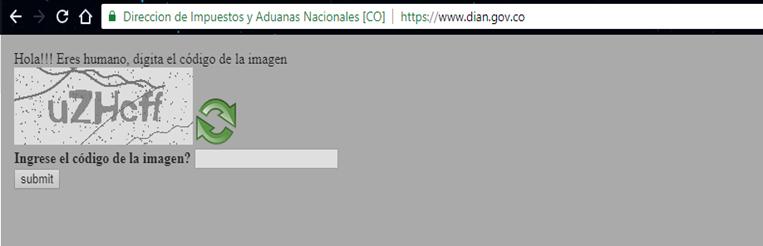 |
b. Seleccione el módulo “Portal Transaccional” para desplegar opciones.
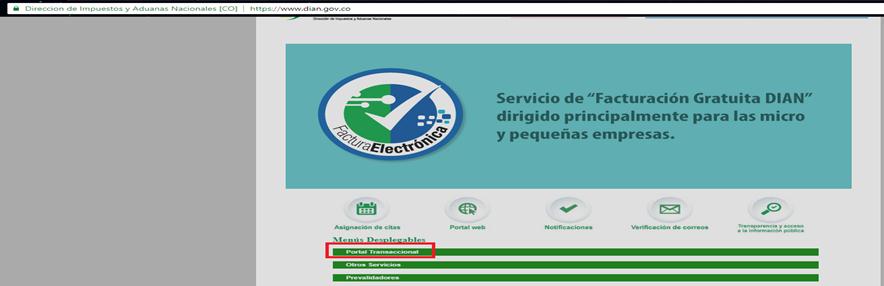 |
c. Ya después de haber desplegado el listado de opciones del portal transaccional, se deberá dar click en la opción “Usuario registrado”.
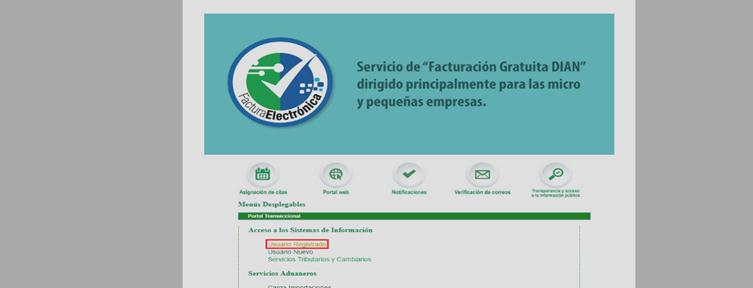 |
d. En la siguiente sección lo enviará al formulario de “Servicios en línea Muisca” donde podrá iniciar sesión de su cuenta según su tipo de naturaleza ingresando y seleccionando la información correspondiente; al final oprima el botón “Ingresar”.
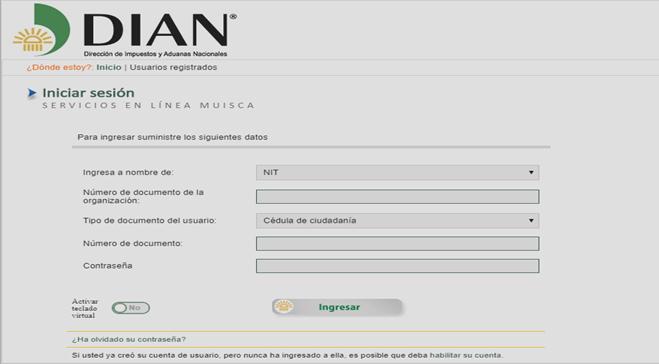 |
e.
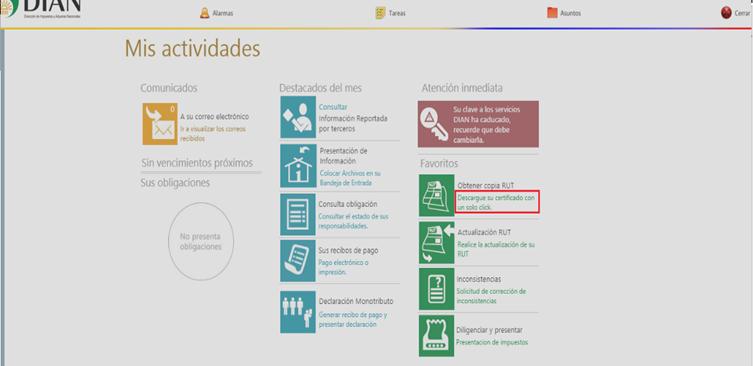 |
f. Dependiendo de cómo tenga configurado su navegador, al darle click puede descargar el archivo directamente a descargas o abrir una ventana para que ingrese la ruta o sitio donde se quiere descargar el archivo, el cual debe guardar sin clave o contraseña de lectura.
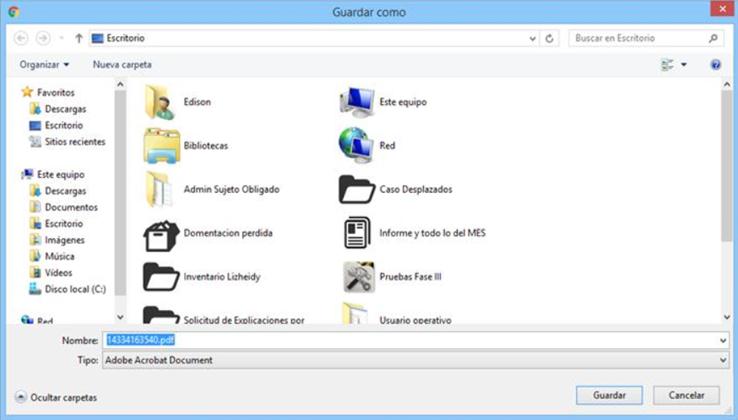 |
2. Si no recuerda la clave Muisca siga los pasos que se muestran a continuación para obtener la Clave y luego realice el proceso descrito en el punto anterior:
a) Ingrese en el navegador el enlace www.dian.gov.co página Oficial de la DIAN
b) Seleccione el módulo “Usuarios Registrados” y seleccione el hipervínculo “Ha olvidado su contraseña?” como lo indica la imagen:
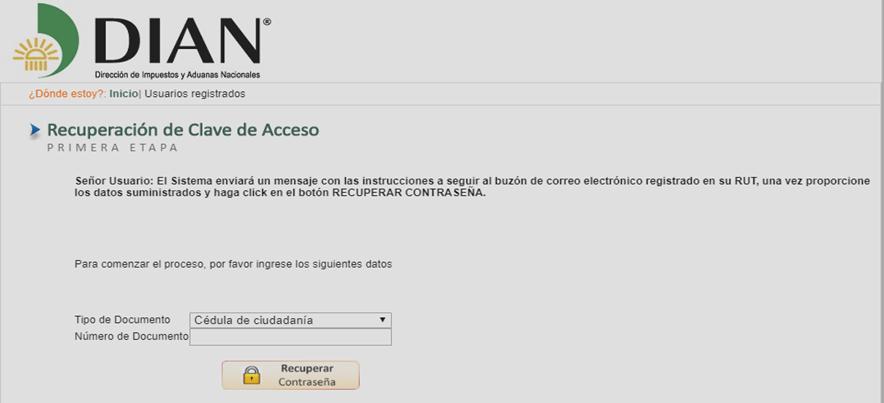 |
c) Posteriormente seleccione el tipo y número de documento según corresponda y dé click en el botón “Recuperar Contraseña” esta función le enviará al correo que tiene registrado en el RUT la nueva contraseña para ingresar al sistema y proceder conforme al procedimiento inicial para descargar la copia del RUT.
ANEXO 4. AYUDA PARA LAS PREGUNTAS DE SEGURIDAD DE LA INFORMACIÓN
|
Pregunta |
Explicación |
|
SEGURIDAD DE LA INFORMACIÓN PERSONAL |
|
|
¿Tiene un documento de seguridad de la información personal o general aprobado? |
Un documento de seguridad de la información personal es aquel que contiene los lineamientos y/o políticas administrativas, humanas y técnicas que se deben adoptar por todas las áreas de la organización y cada uno de sus integrantes en el cuidado de los datos personales, con el objeto de cumplir el principio de seguridad a que se refiere la Ley 1581 de 2012 que en su Artículo 4, literal g enuncia: “Principio de seguridad: La información sujeta a Tratamiento por el Responsable del Tratamiento o Encargado del Tratamiento a que se refiere la presente ley, se deberá manejar con las medidas técnicas, humanas y administrativas que sean necesarias para otorgar seguridad a los registros evitando su adulteración, pérdida, consulta, uso o acceso no autorizado o fraudulento.” |
|
¿Ha realizado documentación de procesos en torno a la seguridad de la información personal? |
Se refiere a si tiene documentos donde haya plasmado los procesos relacionados con seguridad de la información que involucren datos personales. |
|
¿Tiene procedimientos de asignación de responsabilidades y autorizaciones en el tratamiento de la información personal? |
Hace referencia a si tiene por escrito o documentado de alguna manera quién tiene la responsabilidad en cuanto al tratamiento de datos personales en cada uno de los pasos de los procesos y/o procedimientos relacionados con dicho tratamiento. |
|
¿Ha implementado acuerdos de confidencialidad con las personas que tienen acceso a la información personal? |
Está relacionado con el principio de Confidencialidad contemplado
por la Ley 1581 de 2012, que indica: |
|
¿Tiene controles de seguridad en la tercerización de servicios para el tratamiento de la información personal? |
Corresponde a aquellos controles implementados en los procesos o tratamiento de datos que se realizan a través de terceros ajenos a la organización, que corresponden a Encargados del tratamiento de datos personales. |
|
SISTEMA DE GESTIÓN DE SEGURIDAD DE LA INFORMACIÓN |
|
|
¿Tiene implementadas herramientas de gestión de riesgos en el tratamiento de datos personales? |
Herramientas de gestión de riesgo se denomina a la combinación de sistemas, controles, instrumentos, metodologías, etc., empleados para facilitar los procesos de prevención, mitigación y preparación de las capacidades de la organización para evitar, disminuir o transferir los efectos adversos o impactos negativos de las amenazas detectadas en un proceso de análisis del entorno durante cada una de las etapas del ciclo del dato y la naturaleza de los mismos. El responsable es libre de utilizar la herramienta o metodología que desee, de acuerdo con sus necesidades y capacidades organizacionales. Se debe tener una documentación de la metodología utilizada para la evaluación del riesgo. |
|
¿Tiene implementado un sistema de gestión de seguridad de la información o un programa integral de gestión de datos personales? |
En términos generales un Sistema de Gestión de Seguridad de la Información o SGSI es un conjunto de lineamientos y/o políticas administrativas, humanas y técnicas de administración de la información. El concepto es utilizado por diferentes estándares, principalmente por la ISO/IEC 27001. En cuanto al Programa Integral de Gestión de Datos Personales PIGDP consiste en implementar al interior de la organización las medidas apropiadas y efectivas para cumplir con las obligaciones establecidas en la Ley 1581 de 2012. Para lo cual el Decreto 1074 en su sección 6 desarrolla el principio de Responsabilidad demostrada frente al tratamiento de datos personales y la Superintendencia de Industria y comercio publicó la Guía para la implementación del principio de responsabilidad demostrada (Accountability) en las organizaciones, publicado en la página web de la SIC www.sic.gov.co. Por medio del SGSI o de un PIGDP, la organización realiza el diseño, implantación, mantenimiento de un conjunto de procesos para gestionar de manera eficiente el acceso y uso de la información en general o específicamente de los Datos Personales, con base en los principios de la seguridad de la misma que son la confidencialidad, integridad y disponibilidad, para de esta manera minimizar los riesgos asociados al tratamiento de la información, de acuerdo con su clasificación y naturaleza de los datos. |
|
SEGURIDAD DE LA INFORMACIÓN PERSONAL EN TORNO AL RECURSO HUMANO |
|
|
¿Tiene implementados controles de seguridad de la información personal para el Recurso Humano antes de la vinculación y una vez finalizado el contrato laboral? |
Políticas y controles relacionados con el recurso humano vinculado a la organización que tendrá acceso a la información personal, antes, durante y posterior al desempeño de las funciones. Por ejemplo acuerdos de confidencialidad de la información, estudios de seguridad previos a la contratación, cierre y control para perfiles de acceso a la información una vez finalizada la relación contractual, etc. |
|
CONTROL DE ACCESO A LA INFORMACIÓN PERSONAL |
|
|
¿Tiene una política de control de acceso a la información personal, tanto en las instalaciones físicas como a nivel tecnológico? |
Se deben implementar medidas o controles para regular el acceso a la información personal, estas políticas deben contemplar tanto el acceso físico (a las instalaciones) como el acceso lógico (al software, aplicaciones, usuarios, IP´s, claves, etc.). Esto es definir quién tiene permisos sobre la información personal y qué puede hacer exactamente con los datos personales. |
|
¿Cuenta con un procedimiento para la Gestión de usuarios con acceso a la información personal? |
Es complemento del control de acceso a la información personal. Está relacionado con las políticas para el control de los usuarios que tienen acceso a los datos personales. Esto es definir quién es el responsable de crear los usuarios, autorizaciones, seguridad en cuanto a claves, notificaciones, eliminación, perfiles de acceso, permisos, entre otros. |
|
¿Ha implementado una política específica para el acceso a la información personal de las bases de datos con información personal sensible? |
Está relacionada con la política para regular el acceso a la información personal, pero donde se haga alusión específicamente al tratamiento de los datos sensibles (aquellos cuyo uso inadecuado puede generar discriminación) bien sea dentro de las políticas generales de acceso a la información o si se cuenta con políticas específicas para este tipo de datos. Estas políticas deben contemplar tanto el acceso físico (a las instalaciones) como el acceso lógico (al software, aplicaciones, usuarios, IP´s, claves, etc.), dentro de las cuales se define entre otros aspectos quién tiene permisos sobre dichos datos y qué puede hacer exactamente con ellos. |
|
¿Tiene una política implementada de copia de respaldo de la información personal? |
Hace referencia a si se tiene una política que indique a qué datos se les realiza una copia de seguridad, esto depende de la definición que la organización realice en cuanto a tipos de datos, tiempos de retención, datos a respaldar, medios de almacenamiento, ubicación de la copia, pruebas de restauración, disposición final, entre otros aspectos. |
|
¿Ha implementado una política de protección para el acceso remoto a la información personal? |
Se refiere a las medidas de seguridad que se implementen para garantizar una forma confiable de consulta, uso o extracción de la información de manera remota, es decir desde dispositivos que no se encuentren al interior de la organización. Lo anterior teniendo en cuenta las posibilidades que hoy existen de consultar los datos que una empresa tenga en sus servidores, equipos, datacenter, etc., desde diferentes puntos como dispositivos móviles, agilizando procesos de consulta, promoción y venta, etc. es importante asegurar y controlar dichos accesos a la red de la Organización. |
|
SEGURIDAD EN LOS SISTEMAS DE INFORMACIÓN PERSONAL |
|
|
¿Tiene implementado un procedimiento que contemple la definición de especificaciones y requisitos de seguridad de los sistemas de información personal? |
Es documentar los pasos y metodología utilizada en la definición de la necesidades identificadas antes, durante y posterior al desarrollo de sistemas de información relacionados con el tratamiento de datos personales, en todo lo concerniente a seguridad de la información en cada una de las etapas del ciclo del dato en el que apoye el sistema de información. |
|
¿Tiene implementados controles de seguridad de la información durante el mantenimiento (Control de cambios) de los sistemas de información personal? |
Se refiere a si existen controles implementados sobre la documentación que debe hacerse acerca de los cambios o modificaciones que requieran los sistemas de información en general o específicamente aquellos que incluyen el tratamiento de datos personales. |
|
¿Tiene un procedimiento implementado de auditoría de los sistemas de información que contengan datos personales? |
Indicar si tiene procedimientos automatizados que permitan evaluar la eficiencia y suficiencia de los controles implementados a un sistema de información mediante el cual se traten datos personales para evitar su pérdida, uso o acceso no autorizado o fraudulento, de manera que se garantice la disponibilidad, integridad y confidencialidad de los datos personales. |
|
¿Las bases de datos con información personal poseen Monitoreo de consulta? |
Permite efectuar trazabilidad o seguimiento de cualquier consulta que realice sobre la base de datos con información personal. Lo cual se definirá dependiendo del riesgo a que esté expuesta esta información y la naturaleza de los datos que se estén tratando. |
|
PROCESAMIENTO DE INFORMACIÓN PERSONAL |
|
|
¿Cuenta con una política implementada para el correcto tratamiento de la información personal en las diferentes etapas del ciclo de vida del dato (recolección, circulación y disposición final)? |
Está relacionado con la identificación de quién realiza qué y cómo lo hace en cada paso del tratamiento, para ello es importante elaborar una matriz de riesgo de los datos personales, identificar el ciclo del dato y en cada etapa, los riesgos asociados; una vez se realice esta tarea, se deben identificar los controles que se requieren para su gestión, demostrando así el correcto tratamiento en cada etapa. Para lo anterior puede apoyarse en la Guía para la implementación del principio de responsabilidad demostrada, que encuentra en la página de la SIC www.sic.gov.co. |
|
¿Cuenta con un procedimiento implementado para la validación de datos de entrada y procesamiento de la información personal, para garantizar que los datos recolectados y procesados sean correctos y apropiados, como confirmación de tipos, formatos, longitudes, pertinencia, cantidad, uso, etc.? |
Está relacionado con la veracidad del dato, el cual se debe garantizar desde su recolección, por lo tanto es necesario minimizar el riesgo de error o ataques por inyección de código, utilizando técnicas de validación de los datos de entrada y procesamiento, al confirmar tipos, formatos, longitudes, pertinencia, cantidad, uso, entre otros. |
|
¿Cuenta con un control de seguridad de información para la validación de datos de salida? |
Este control está relacionado con la veracidad e integridad del
dato, las cuales se deben garantizar desde su recolección,
procesamiento y busca tener resultados esperados. |
|
¿Cuenta con una política implementada para el Intercambio físico o electrónico de datos (como por ejemplo durante el comercio electrónico para la compra y venta de productos o servicios), transporte y/o almacenamiento de información personal? |
Se refiere a si existen medidas de seguridad que se apliquen para minimizar los riesgos asociados al intercambio de datos personales bien sea de manera física o electrónica, como interceptación, consulta no autorizada, fraude, pérdida o robo de la información. |
|
¿Tiene un procedimiento o control implementado para la disposición final de la información personal (supresión, archivo, destrucción, etc.)? |
Una vez identificados los riesgos asociados al tratamiento de datos en cada una de las etapas, debe implementar controles coherentes en cuanto a lo que se decida hacer finalmente con dicha información, que puede ser eliminación (borrado seguro), destrucción o conservación, de manera que nunca se expongan los datos a un uso no autorizado o fraudulento que conlleve a la materialización de un riesgo tanto para el titular como para el Responsable del tratamiento. |
|
GESTIÓN DE INCIDENTES DE SEGURIDAD DE LA INFORMACIÓN PERSONAL |
|
|
¿Cuenta con una política y procedimientos implementados de gestión de incidentes de seguridad de la información personal? |
Teniendo en cuenta que un Incidente de seguridad de datos personales se refiere a la violación de los códigos de seguridad o la pérdida, robo y/o acceso no autorizado de datos personales bien sea en manos del Responsable del Tratamiento o de su Encargado, se refiere a la documentación de los pasos a seguir una vez se detecte la comisión del incidente, tanto a nivel correctivo como preventivo. Dentro de los cuales se deben determinar tiempos, roles y responsabilidades. |
|
¿Tiene implementada una política para mejorar la seguridad de la información personal a partir de los incidentes o vulnerabilidades detectados? |
Una vez se han determinado las causas e impacto del incidente detectado relacionado con datos personales, es importante identificar oportunidades de mejora e implementar controles que redunden en la prevención de la ocurrencia de otros hechos relacionados con las vulnerabilidades detectadas. |
|
AUDITORIAS DE SEGURIDAD DE LA INFORMACIÓN PERSONAL |
|
|
¿Tiene una política de auditorías de seguridad de la información personal? |
Indicar si tiene documentada una política de auditoría de seguridad de la información personal o en general (de toda la información), que permita evaluar el cumplimiento, resultados y la documentación de acciones correctivas y/o preventivas, relacionadas con el tratamiento de datos personales. |
|
¿Dentro de las auditorías de seguridad de información personal, tiene en cuenta el cumplimiento de requisitos, políticas y normas que específicamente le apliquen a la base de datos? |
Indicar si tiene implementada una política de auditoría de seguridad de la información personal o en general (de toda la información), que permita evaluar el cumplimiento, resultados y la documentación de acciones correctivas y/o preventivas, sobre tratamiento de datos personales, donde sea posible evaluar el cumplimiento de requisitos, políticas y normas que específicamente le apliquen a la base de datos con información personal que está registrando. |
ANEXO 5. CONCEPTOS PARA EL REPORTE DE INCIDENTES DE SEGURIDAD
INCIDENTE DE SEGURIDAD DE DATOS PERSONALES
Un Incidente de seguridad de datos personales se refiere a la violación de los códigos de seguridad o la pérdida, robo y/o acceso no autorizado de datos personales que sean tratados bien sea por el Responsable del Tratamiento o por su Encargado. La gestión de incidentes de seguridad, se refiere a la documentación de los pasos a seguir una vez se detecte la comisión del incidente, tanto a nivel correctivo como preventivo. Dentro de los cuales se deben determinar tiempos, roles y responsabilidades.
CAUSALES DE LOS INCIDENTES
Fraude interno
Delito no violento efectuado con la participación de los empleados o personas de confianza del Responsable o Encargado del Tratamiento, bien sea en forma directa o indirecta.
Ejemplo
Cualquier apropiación, acceso o uso indebido o no lícito de los datos personales a los cuales el Responsable o Encargado les realice tratamiento, a través de engaños, gestiones no reales, falsificación o adulteración de documentos, administración mal intencionada, cometido por los empleados o personas de confianza dentro de la organización; quienes valiéndose de su posición o de la información privilegiada de la que disponen, realizan un manejo indebido de los datos personales o cualquier tipo de infraestructura que pueda incidir o representar un riesgo en el tratamiento de los mismos.
Fraude externo
Cualquier acto efectuado por una persona ajena al Responsable o Encargado del tratamiento, buscando acceder, apropiarse, causar adulteración o eliminación a los datos personales a los cuales estos les realizan tratamiento.
Ejemplo
Cualquier apropiación, acceso o uso indebido o no lícito de los datos personales a los cuales el Responsable o Encargado les realice tratamiento, a través de los sistemas informáticos, robo, atraco, engaños, falsificación o adulteración de documentos, cometido por personas que no pertenecen a la organización.
Daños a activos físicos
Pérdida, deterioro o cualquier afectación de los datos personales a los cuales el Responsable o Encargado realicen tratamiento, causados por daños a los activos físicos de los mismos.
Ejemplo
Daño físico en los computadores de la empresa, archivos físicos como papel, cintas, discos, etc. Causados por cualquier tipo de incidencia como fenómenos naturales, accidentales o por problemas de orden público.
Falla de tecnología informática
Pérdida, indisponibilidad, adulteración o cualquier afectación de los datos personales a los cuales el Responsable o Encargado realicen tratamiento, causados por fallas en la infraestructura tecnológica de uno u otro.
Ejemplo
Daño en el funcionamiento de los sistemas de información, daño en las redes de datos, problemas con los canales de transmisión de información, VPN, aplicaciones, etc.
Ejecución y/o administración de procesos
Pérdida, indisponibilidad, adulteración o cualquier afectación de los datos personales a los cuales el Responsable o Encargado realicen tratamiento, causados por fallas en la ejecución, aplicación y/o administración de procesos, procedimientos, protocolos, políticas de uno u otro.
Ejemplo
Toda vulneración que se detecte por la mala aplicación o ejecución de un procedimiento ya establecido, el cual debe estar documentado y llevar una trazabilidad de su correcta ejecución.
Falla por negligencia o actos involuntarios de los titulares
Pérdida, indisponibilidad, adulteración o cualquier afectación de los datos personales a los cuales el Responsable o Encargado realicen tratamiento, causados por negligencia o actos involuntarios del mismo titular, que puede ver afectados tanto sus propios datos como los de otros titulares.
Ejemplo
Por lo general, este riesgo se materializa cuando el titular no acata las recomendaciones de seguridad frente al manejo de sus propios datos personales, como el uso de contraseñas de acceso a sistemas de información o cuentas bancarias, cuentas de correo electrónico, números de tarjetas bancarias, utilización de éstos en medios no seguros o excesiva confianza en la entrega de sus datos personales o de otros titulares a personas no autorizadas.
TIPO DE INCIDENTE DE SEGURIDAD
Afecta la Confidencialidad de los datos personales
Todos aquellos incidentes que afecten el principio de seguridad relacionado con la Confidencialidad de los datos personales, siendo ésta, la característica que evita la divulgación de la información a personas o procesos que no estén debidamente autorizados.
Ejemplo
Cualquier acceso no autorizado a los datos personales.
Afecta la Disponibilidad de los datos personales
Todos aquellos incidentes que afecten el principio de seguridad relacionado con la Disponibilidad de los datos personales, que es la característica que garantiza el acceso a la información por las personas o procesos autorizados, siempre que sea requerida.
Ejemplo
Caída en los sistemas de información, ataques de denegación de servicio
Afecta la Integridad de los datos personales
Todos aquellos incidentes que afecten el principio de seguridad relacionado con la Integridad de los datos personales que es aquél que garantiza que la información se mantenga, tal como fue recolectada o generada, sin alteraciones o modificaciones no solicitadas o autorizadas.
Ejemplo
Alteración en los datos personales frente a los datos entregados por el titular, sin trazabilidad de solicitud de actualización.
Afecta Confidencialidad y disponibilidad de los datos personales
Son aquellos incidentes en los cuales se afecta al mismo tiempo y de acuerdo con las definiciones anteriores los pilares de la seguridad de la información relacionados con la confidencialidad y disponibilidad de los datos personales.
Ejemplo
Acceso no autorizado a la base de datos personales y eliminación de algunos o todos los datos personales encontrados en la misma.
Afecta Confidencialidad e Integridad de los datos personales
Son aquellos incidentes en los cuales se afecta al mismo tiempo y de acuerdo con las definiciones anteriores los pilares de la seguridad de la información relacionados con la confidencialidad e Integridad de los datos personales.
Ejemplo
Acceso no autorizado a la base de datos personales y adulteración de algunos o todos los datos personales encontrados en la misma.
Afecta Disponibilidad e Integridad de los datos personales
Son aquellos incidentes en los cuales se afecta al mismo tiempo y de acuerdo con las definiciones anteriores los pilares de la seguridad de la información relacionados con la disponibilidad e Integridad de los datos personales.
Ejemplo
Acceso autorizado a la base de datos personales con adulteración de algunos o todos los datos personales encontrados en la misma y que para perpetrar el hecho, se realice cualquier acción en forma temporal o definitiva en la que se evite el acceso a la información del (los) titular (es) por parte de personas o procesos autorizados.
Afecta la Confidencialidad, Disponibilidad e Integridad de los datos personales
Son aquellos incidentes en los cuales se afecta al mismo tiempo y de acuerdo con las definiciones anteriores los pilares de la seguridad de la información relacionados con la confidencialidad, disponibilidad e integridad de los datos personales
Ejemplo
Acceso no autorizado a la base de datos con información personal y adulteración de algunos o todos los datos personales encontrados en la misma y que para perpetrar el hecho, se realice cualquier acción en forma temporal o definitiva en la que se evite el acceso a la información del (los) titular (es) por parte de personas o procesos autorizados.